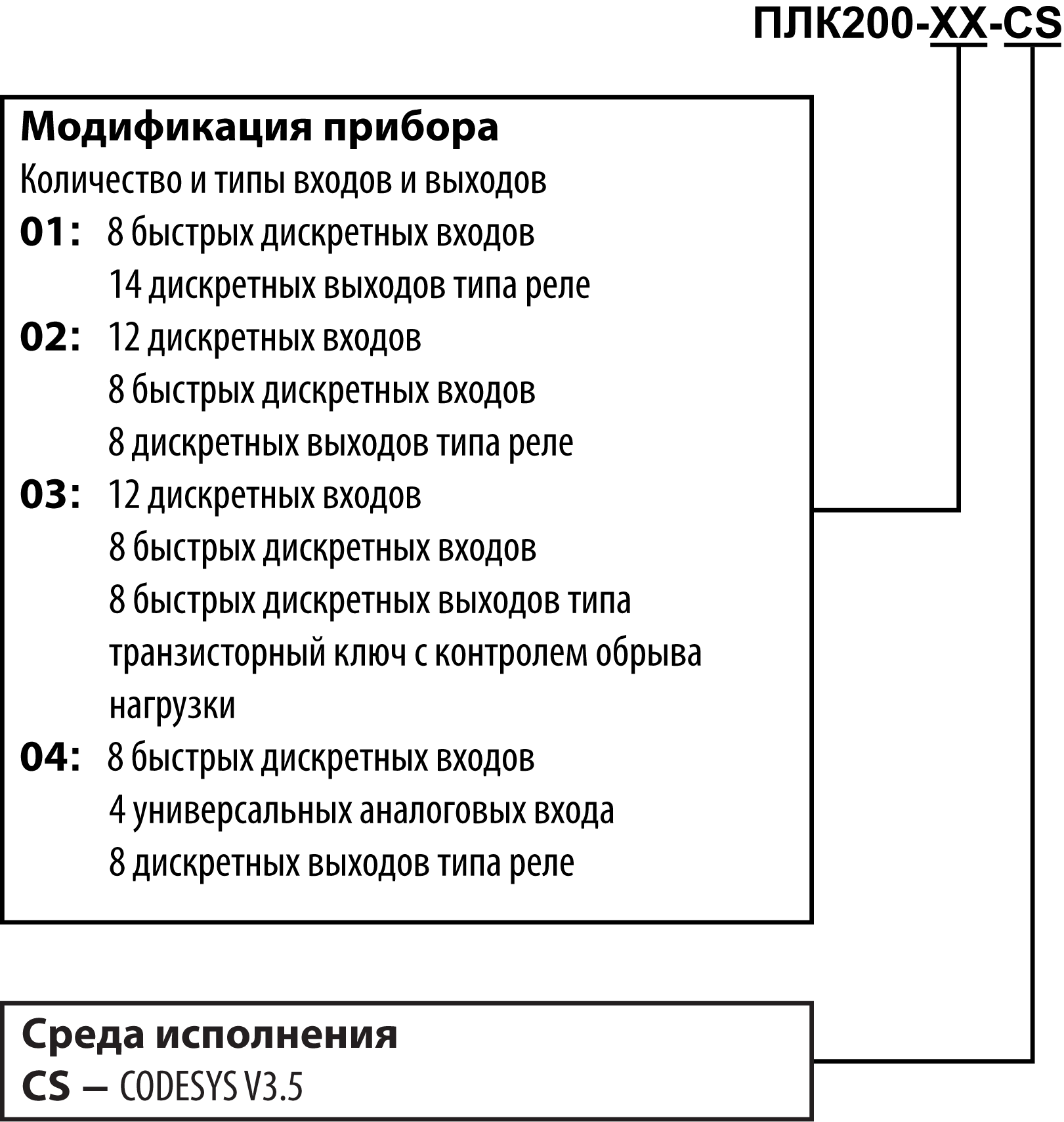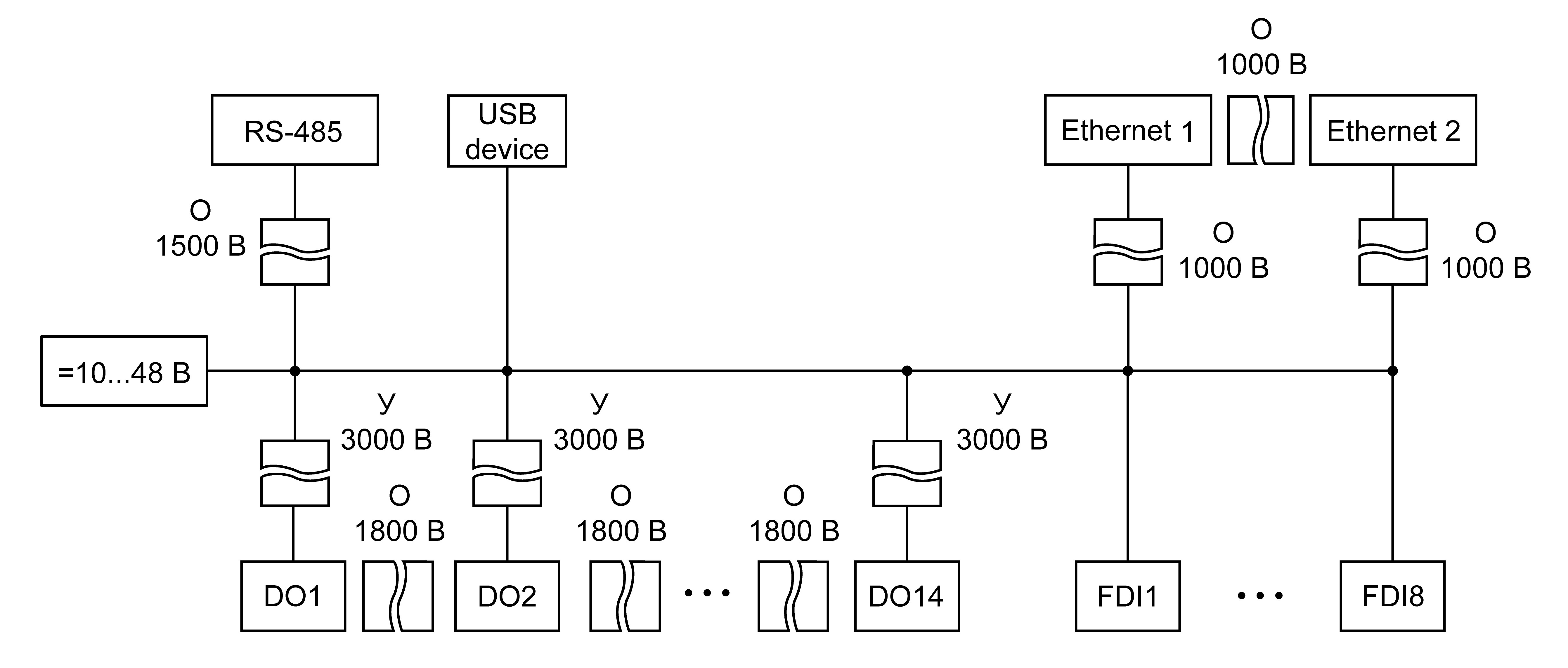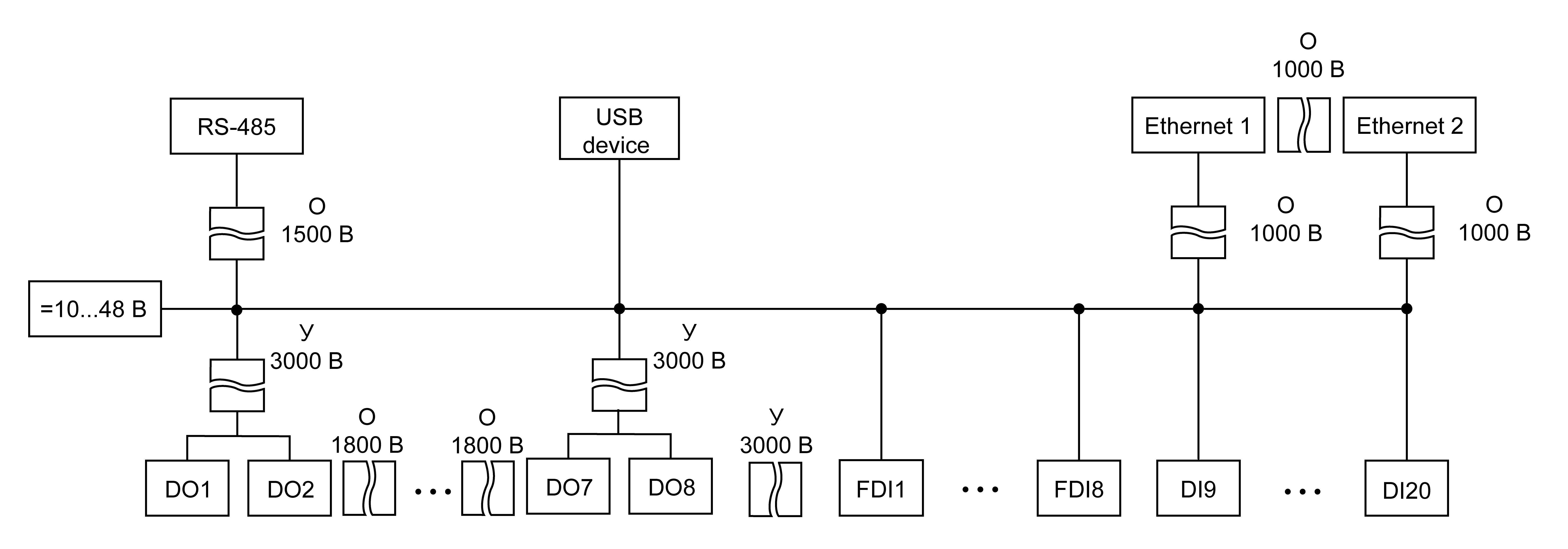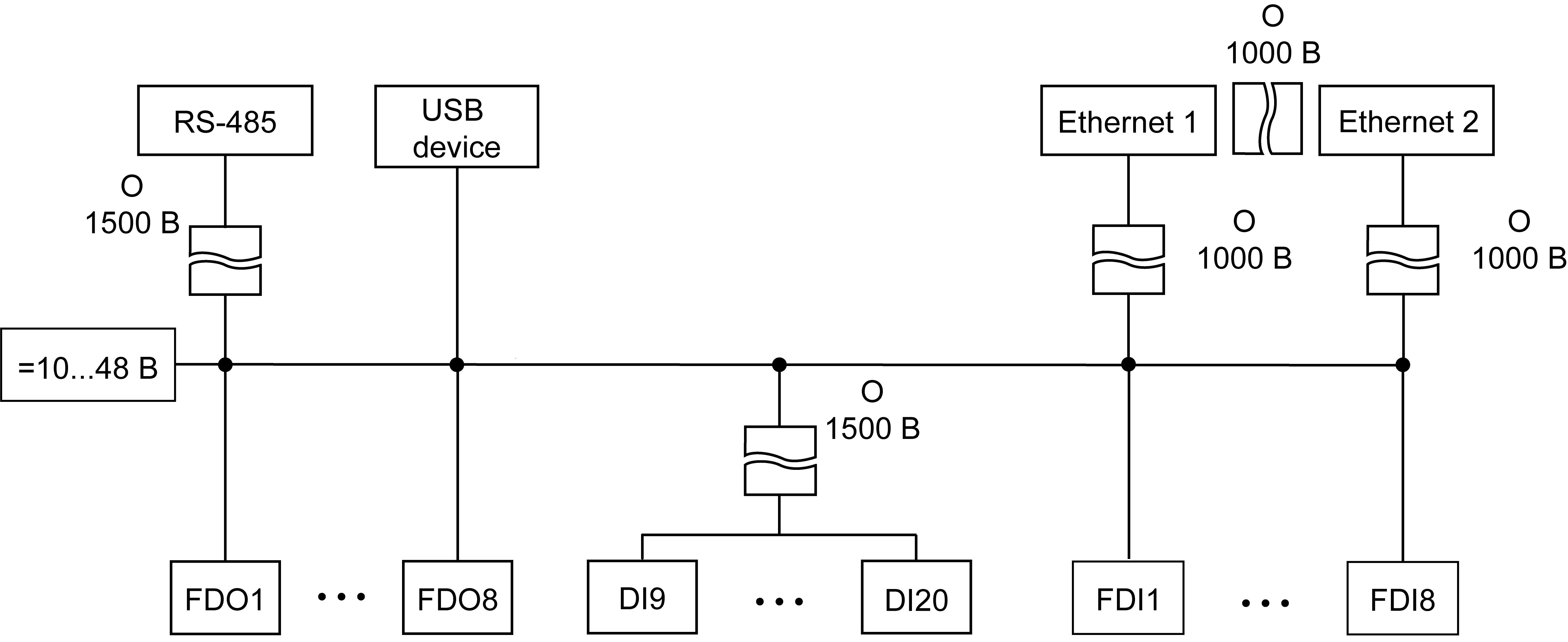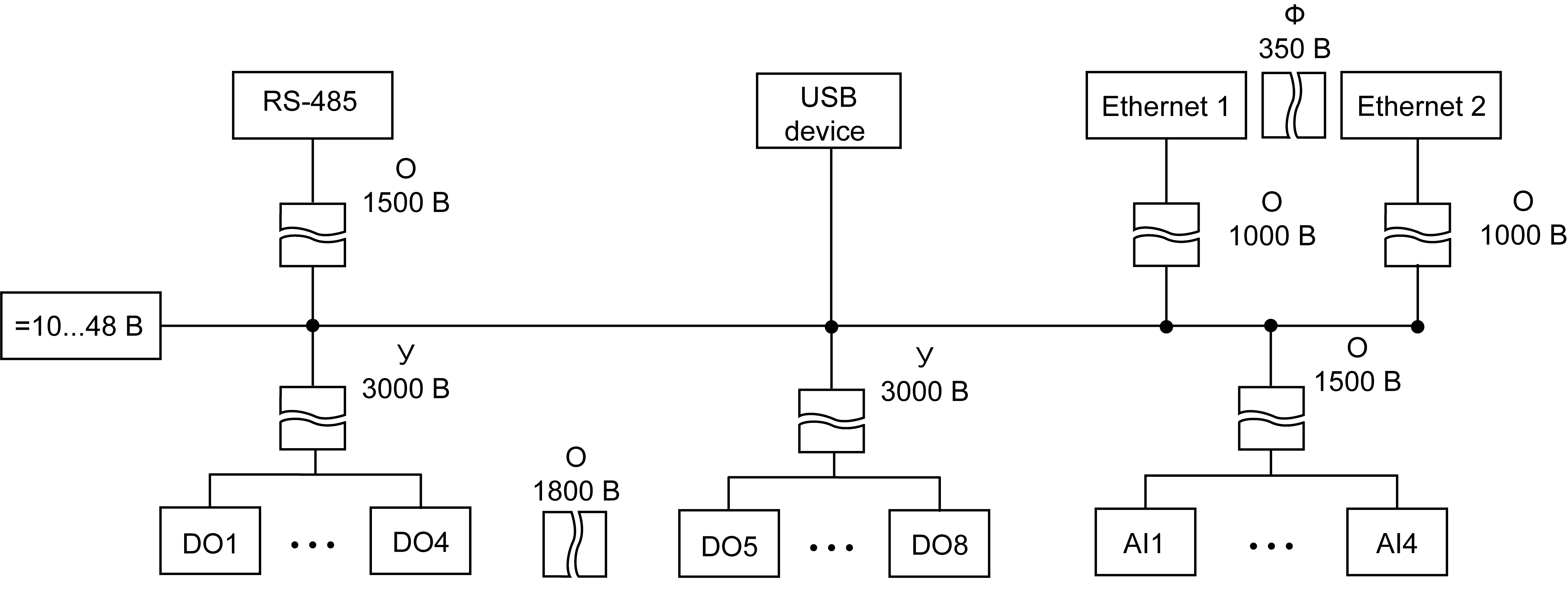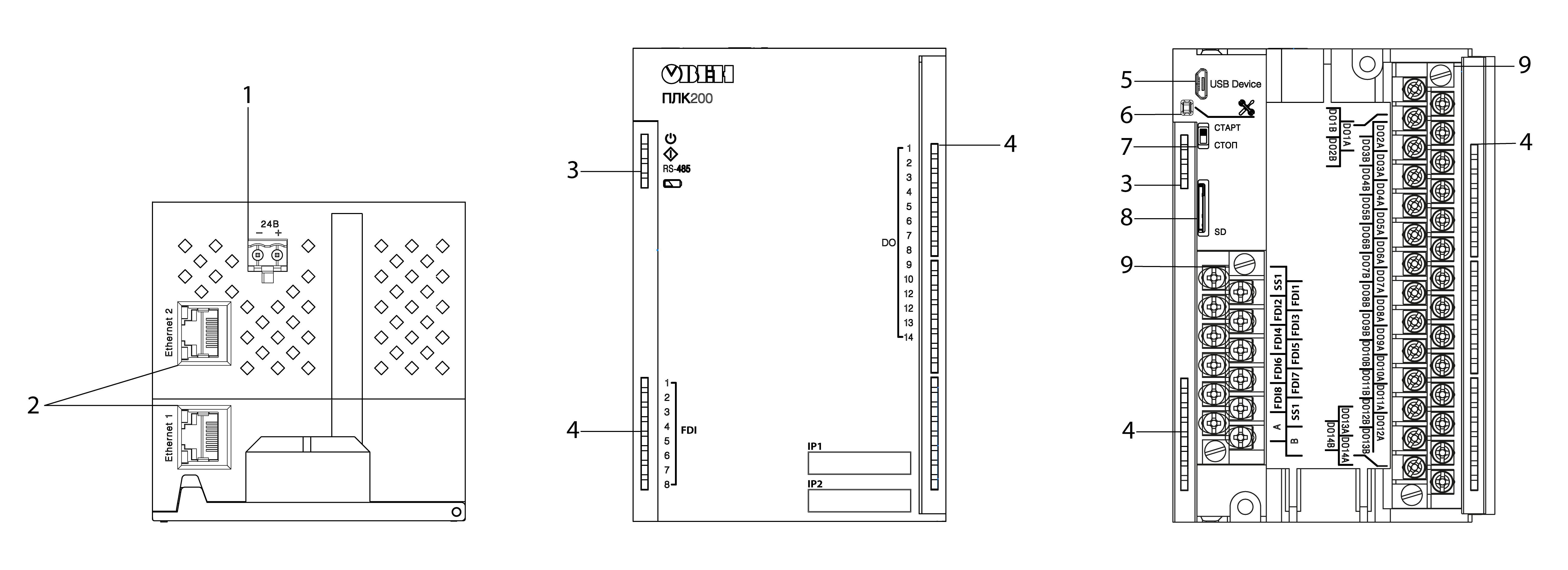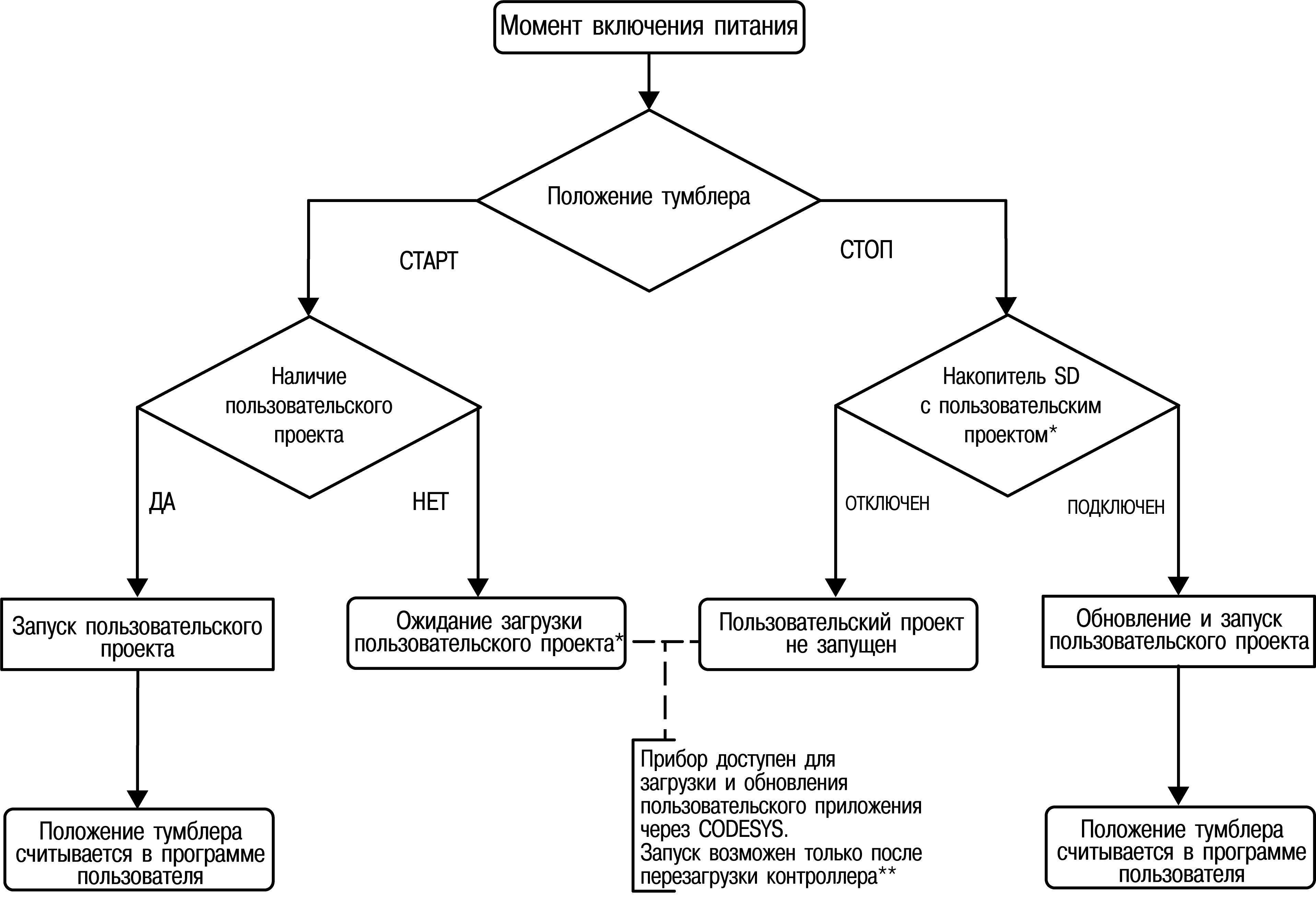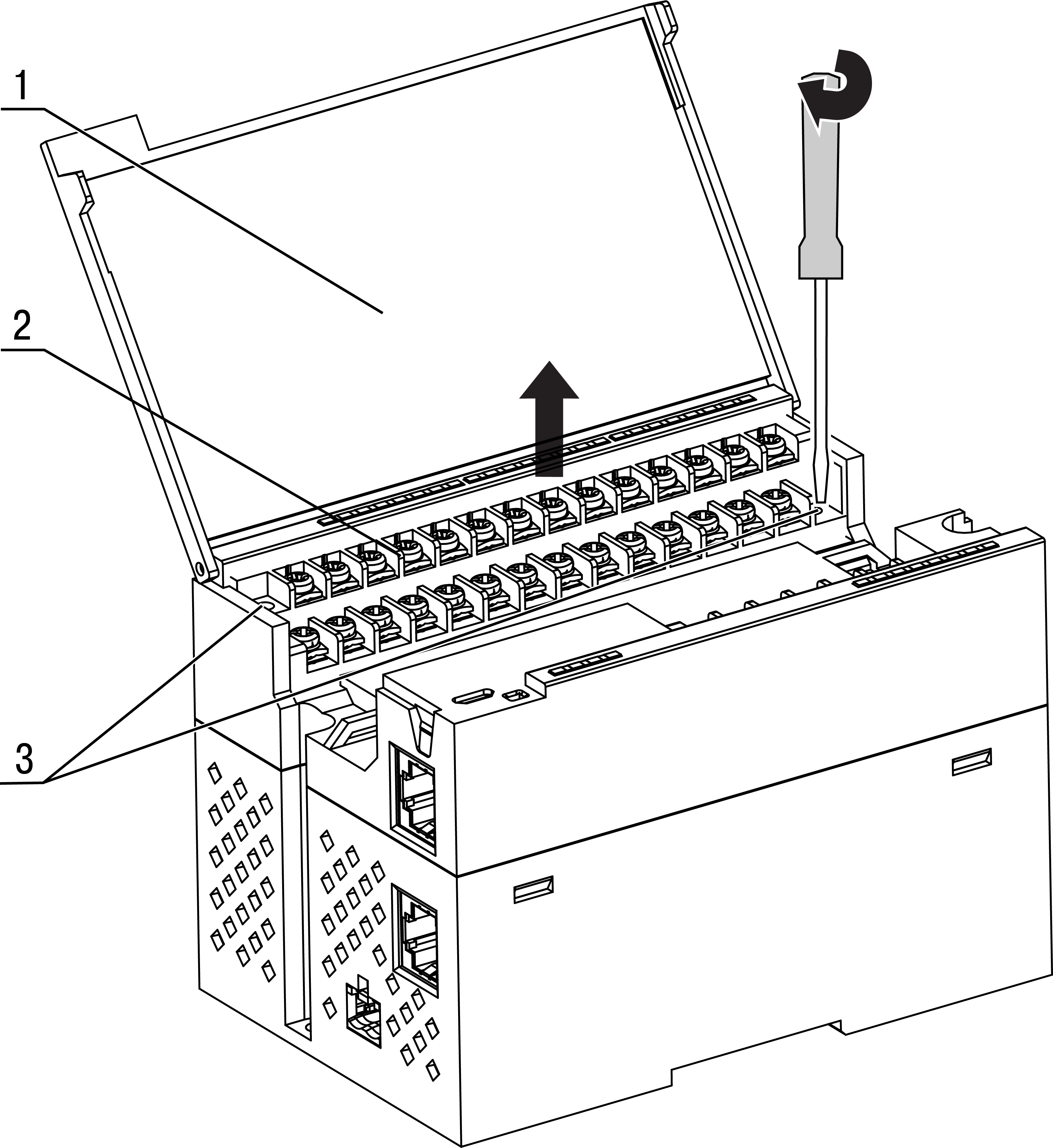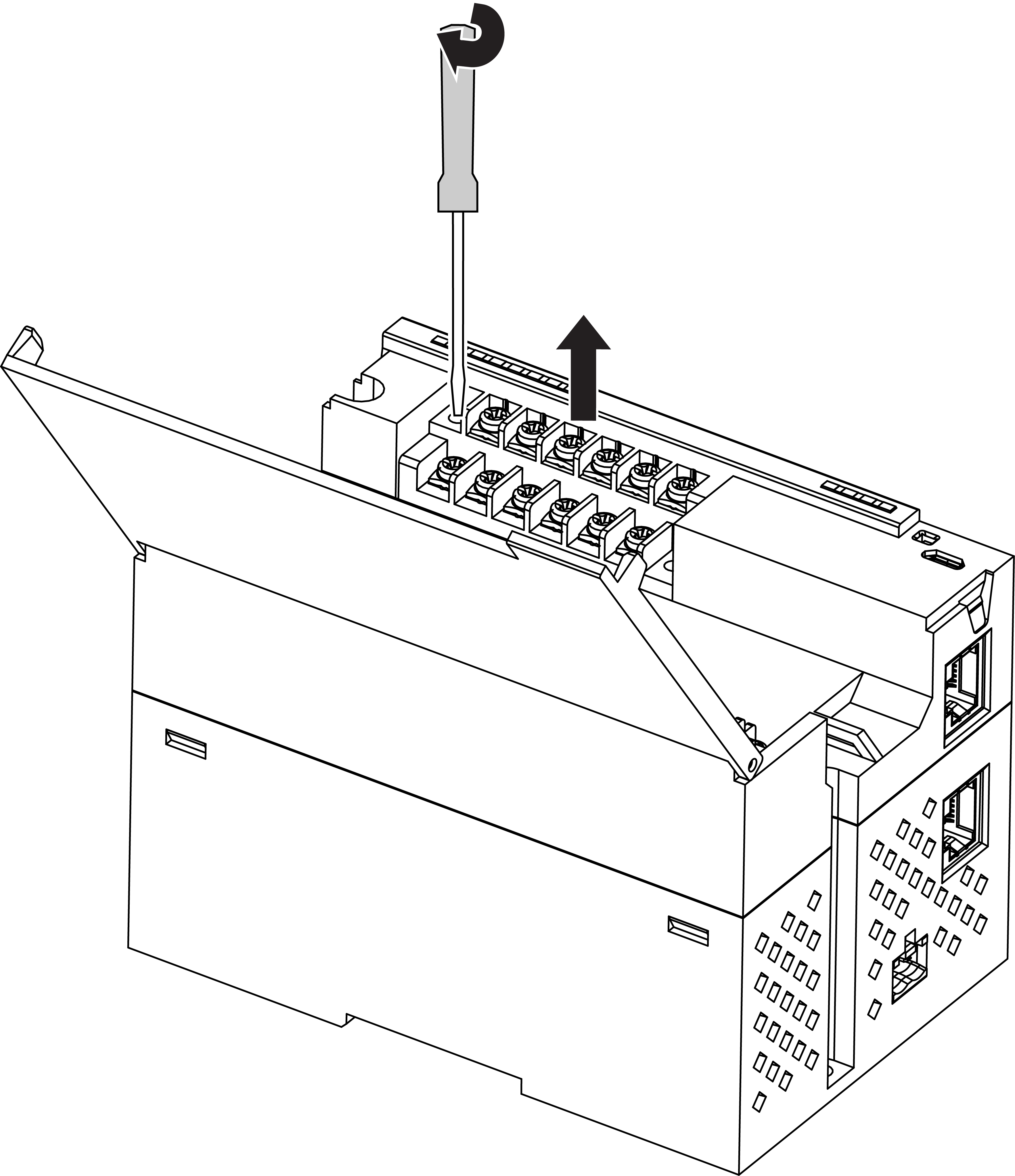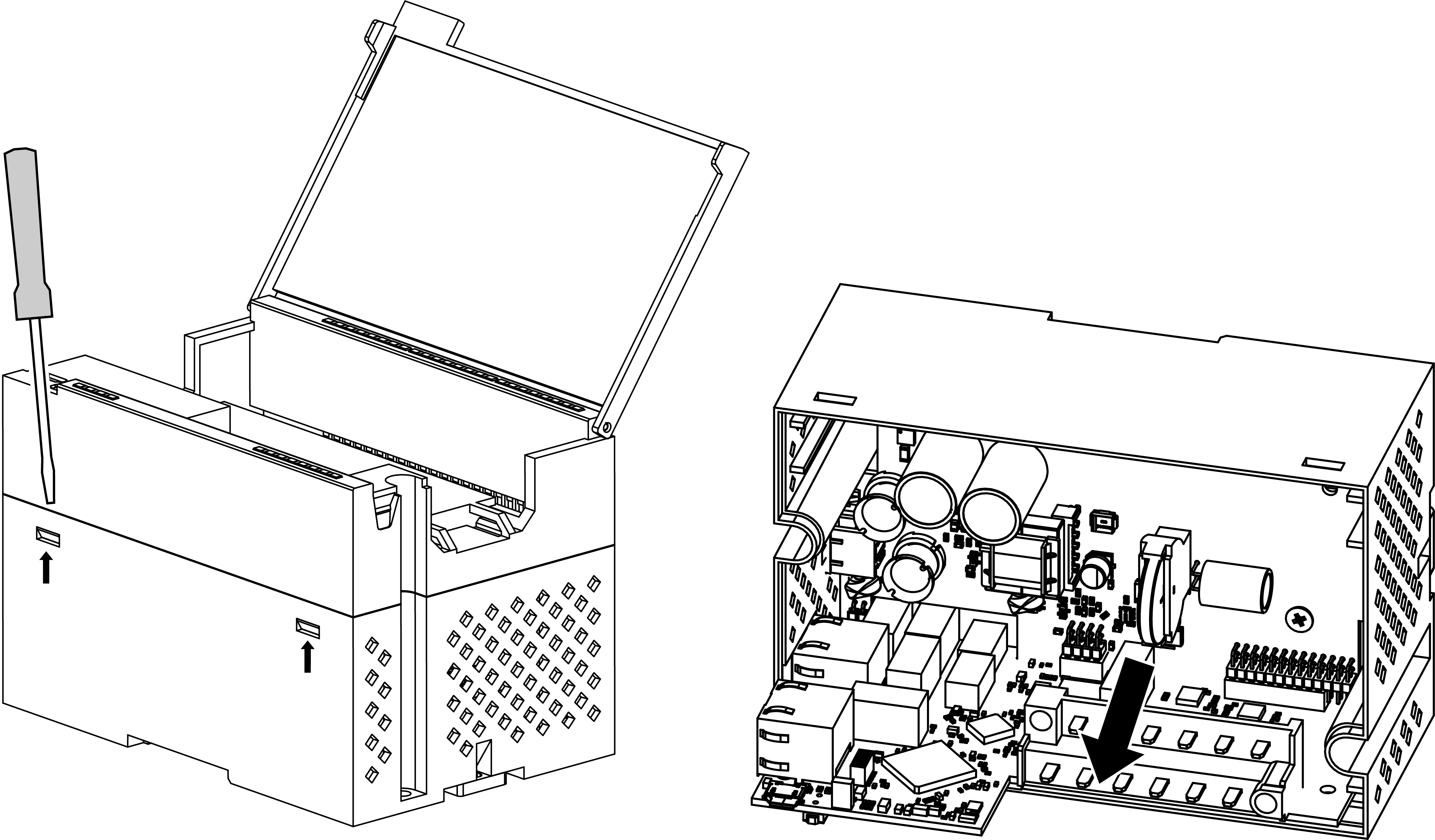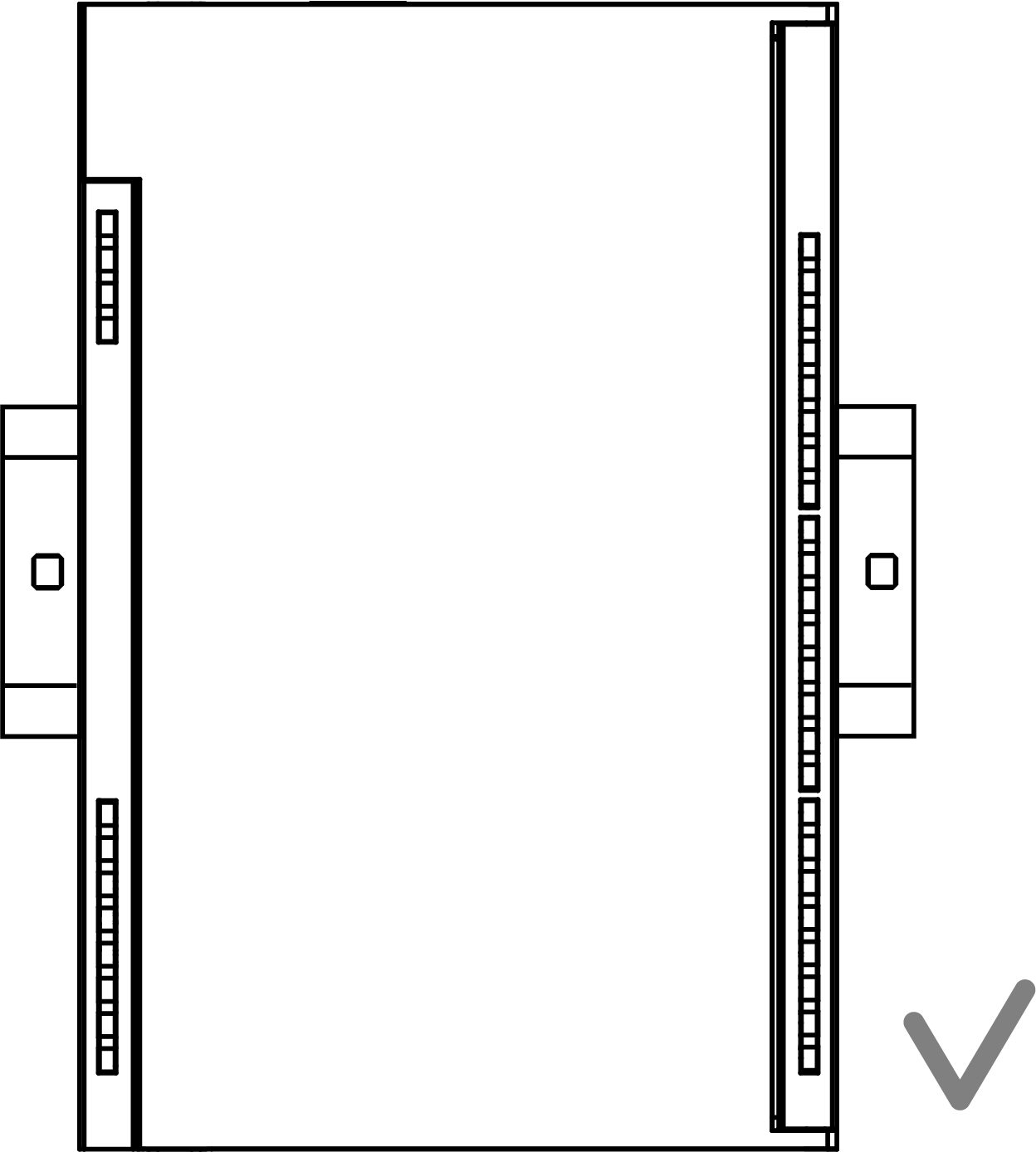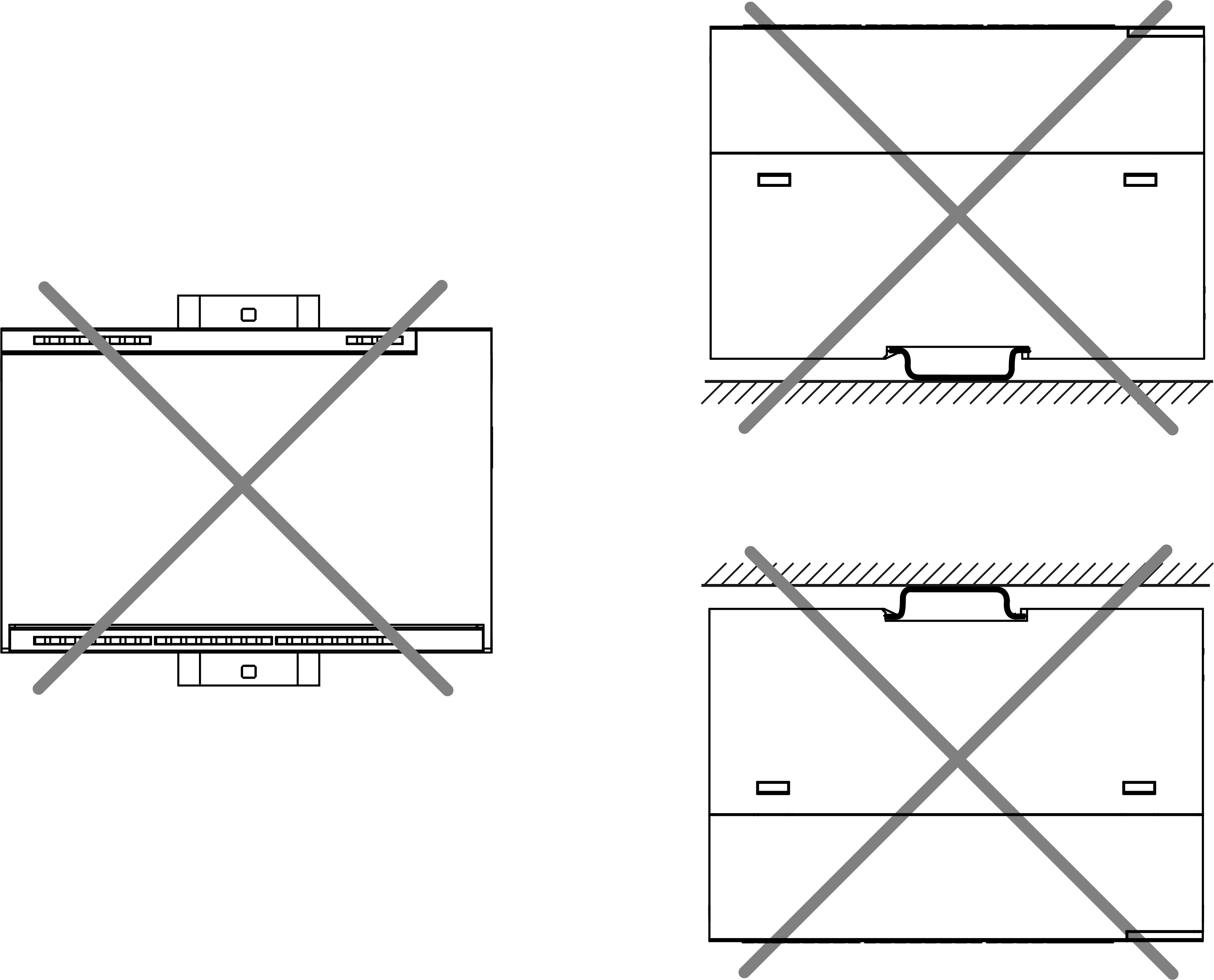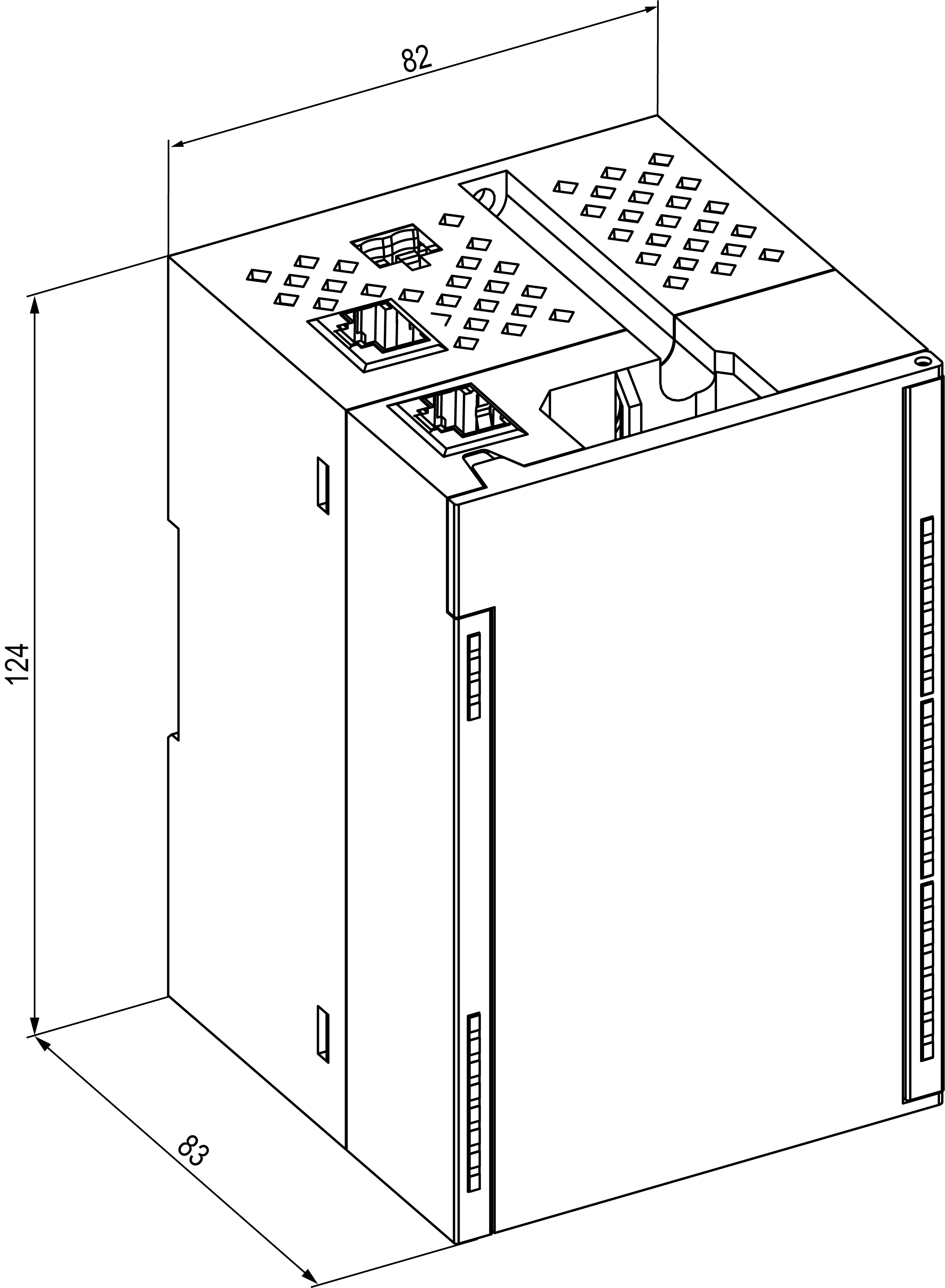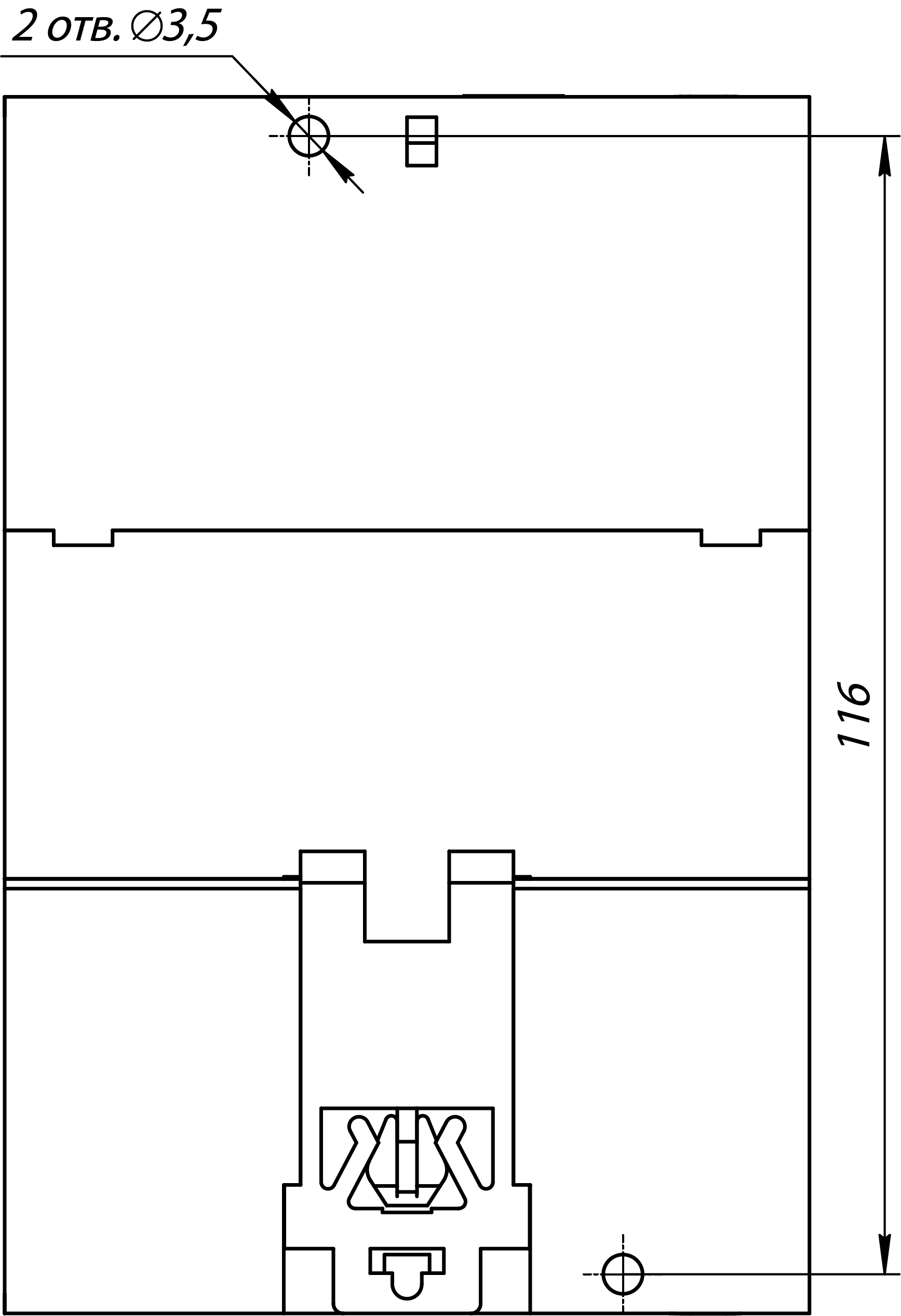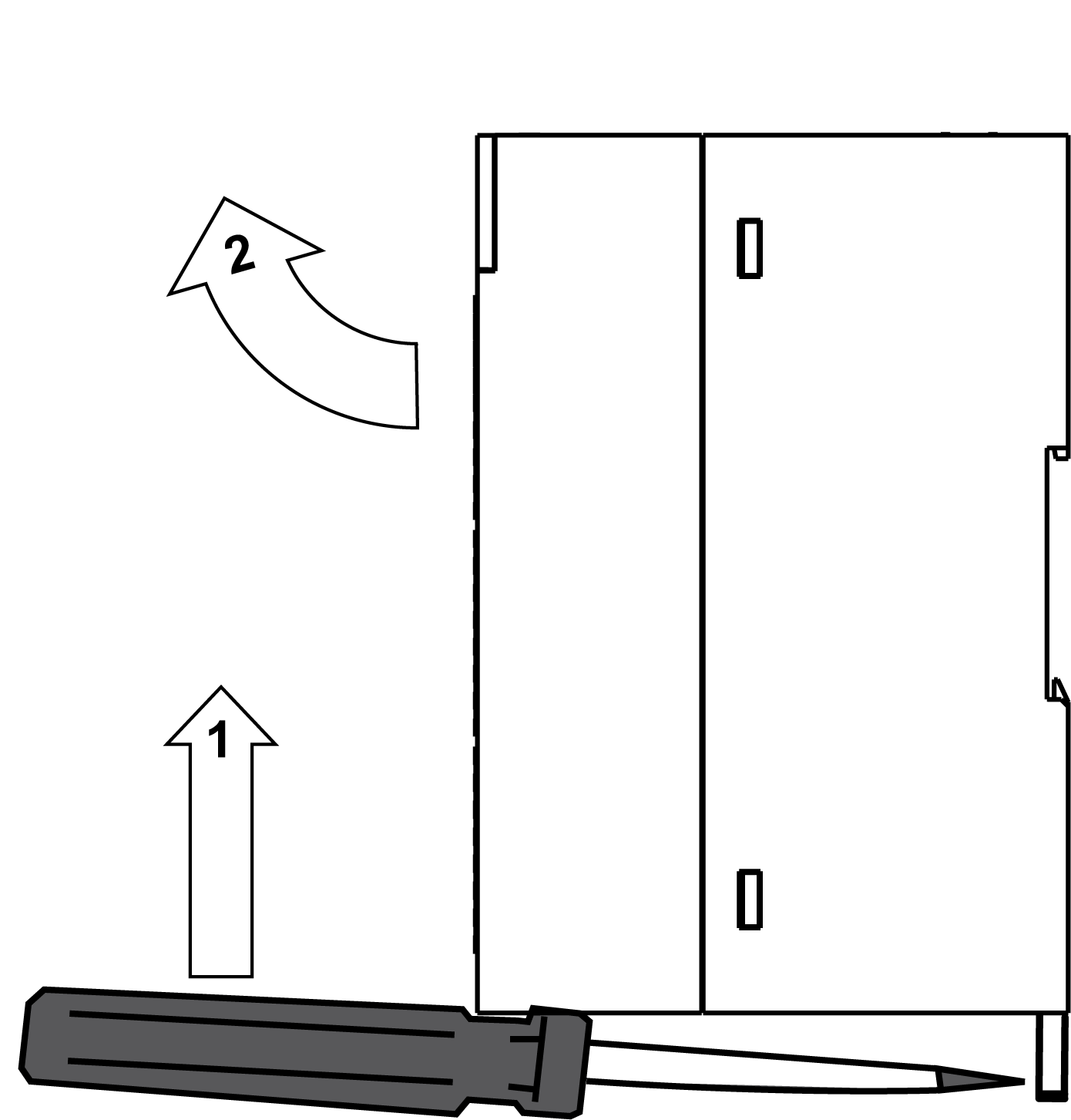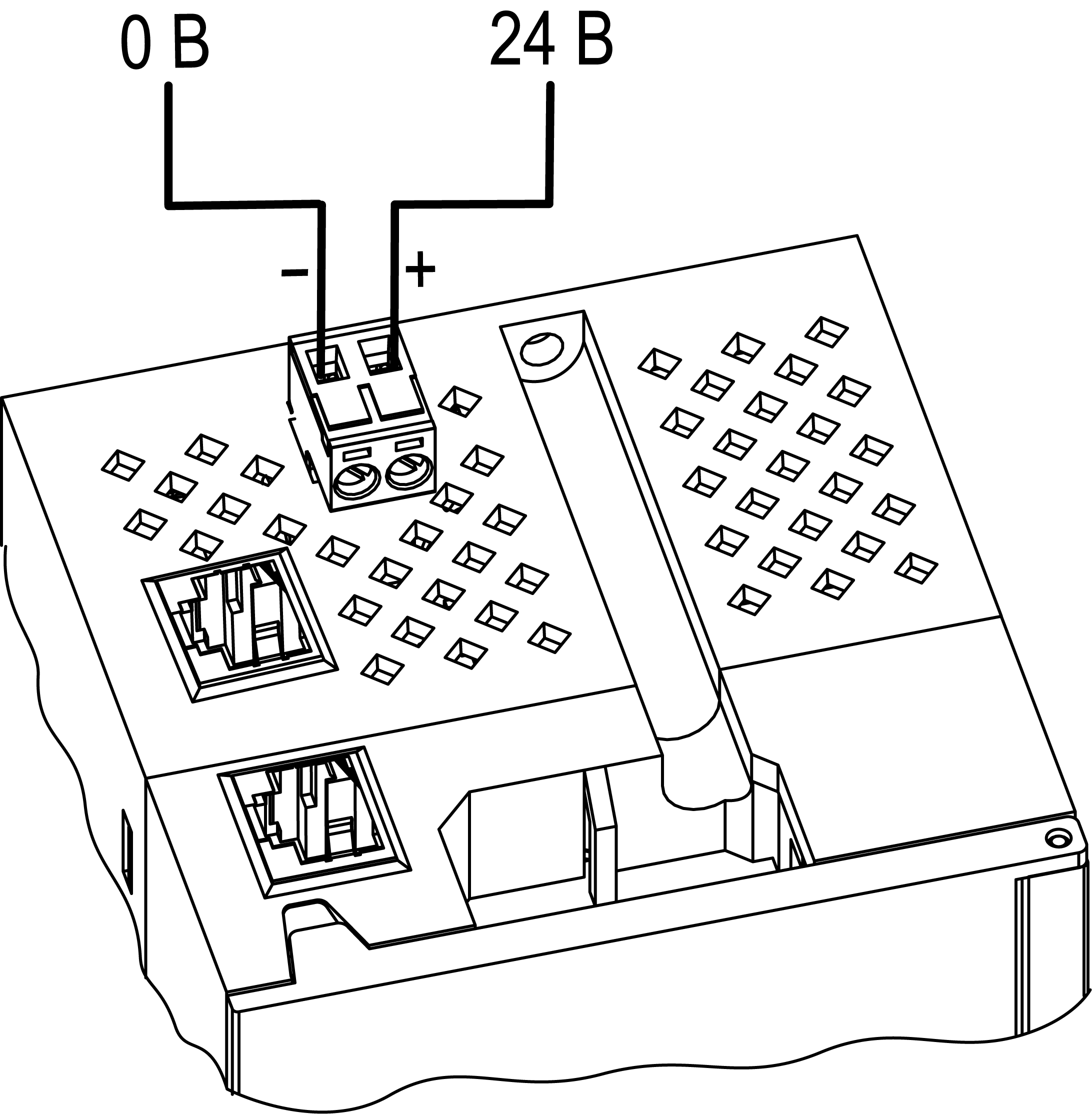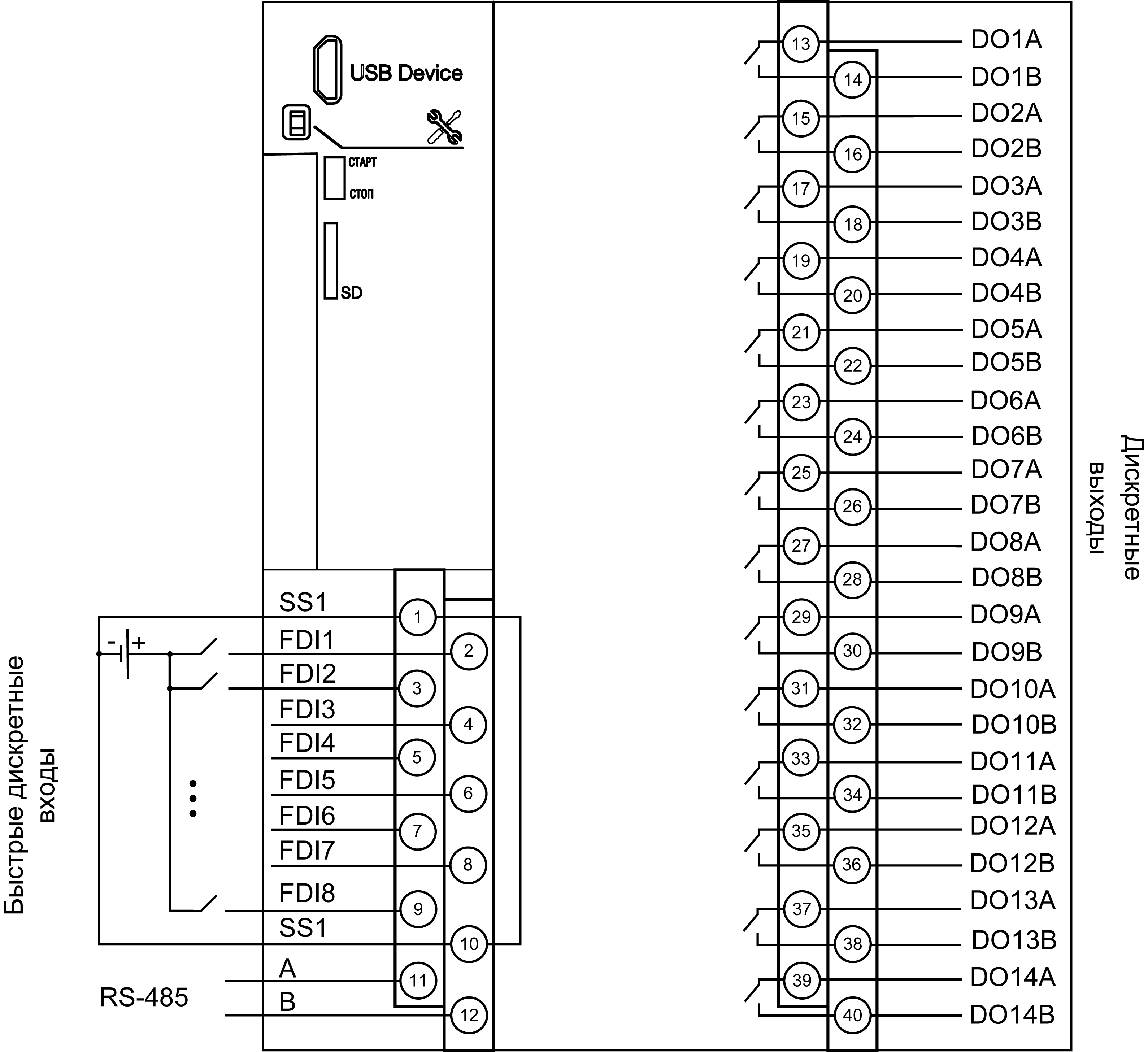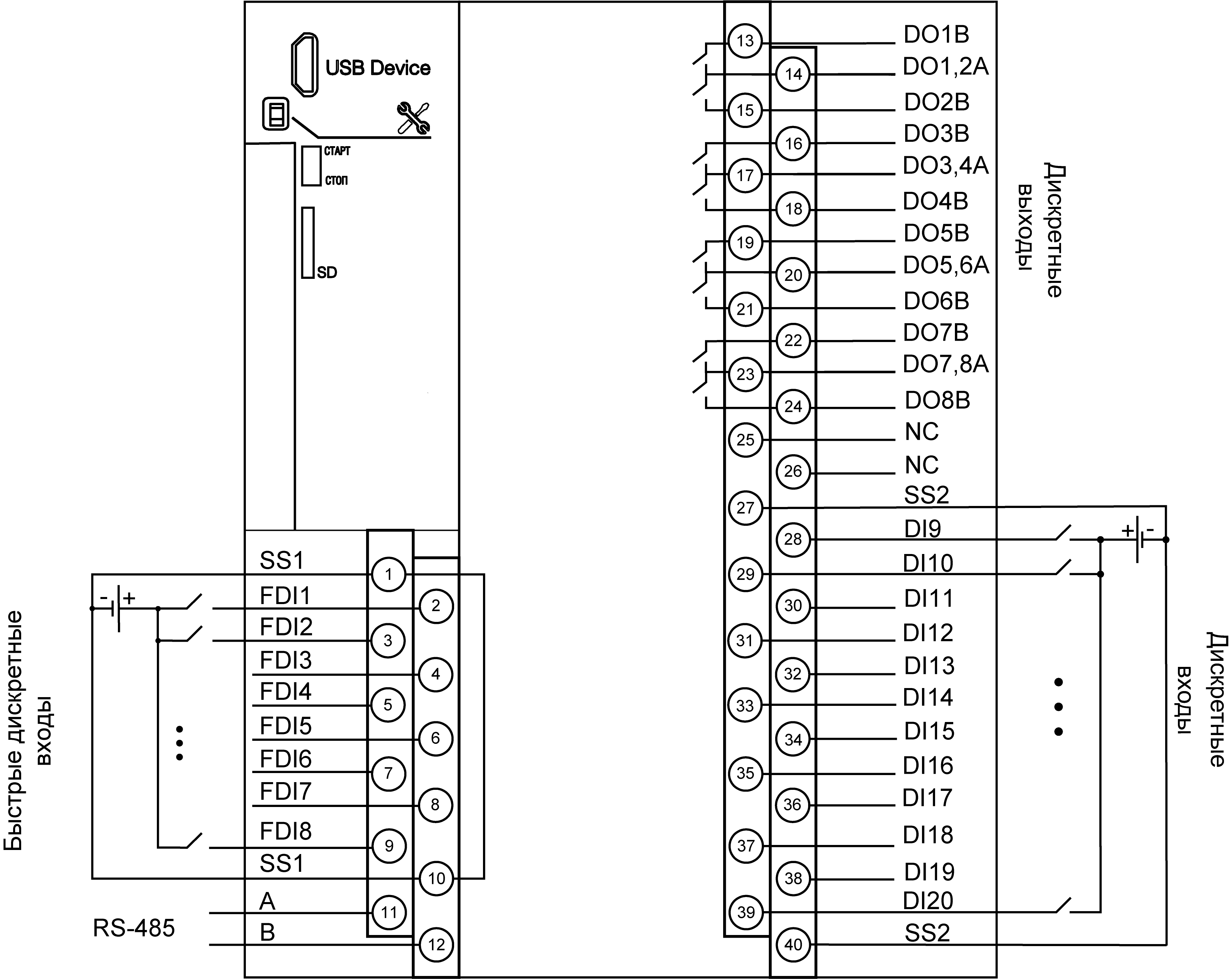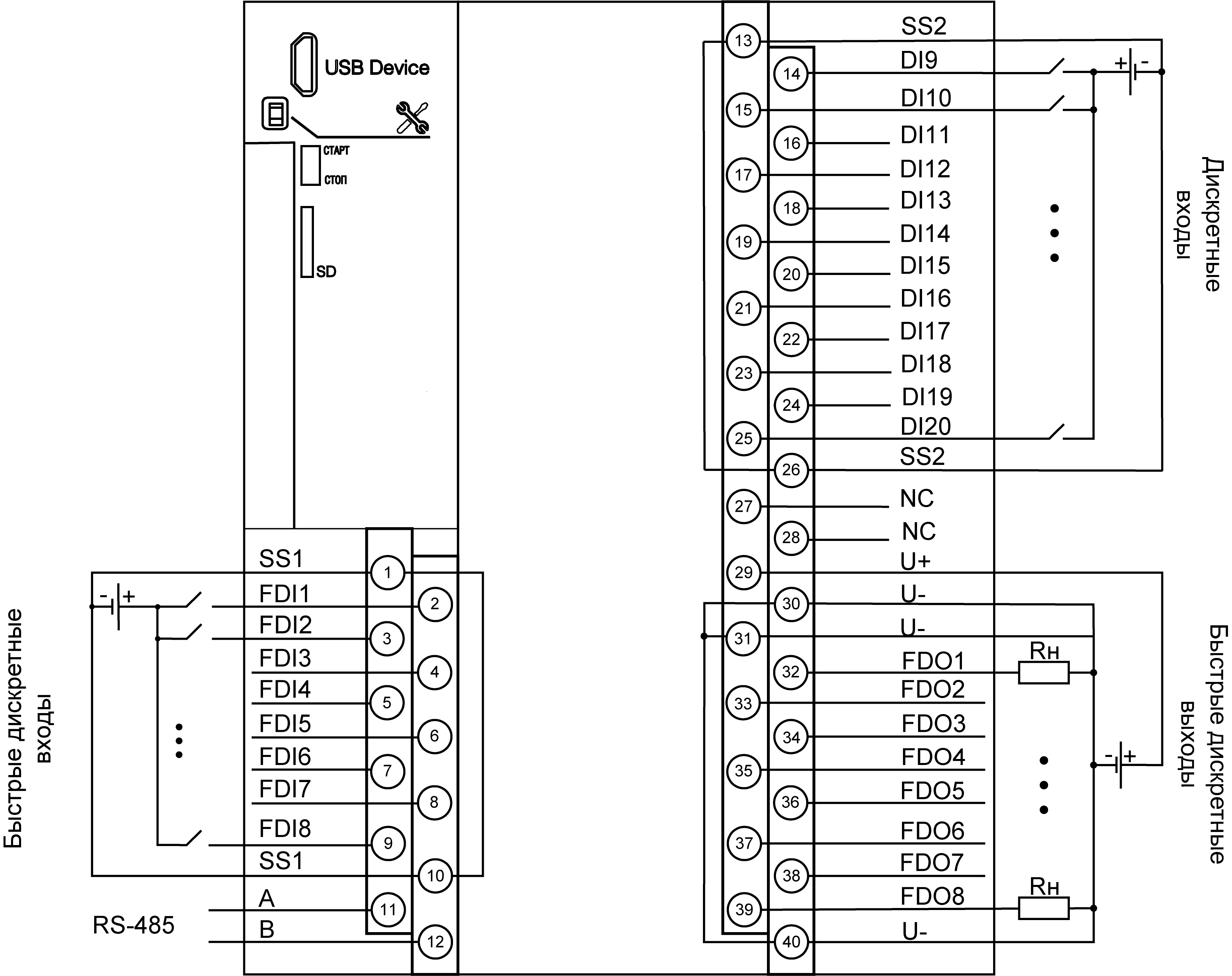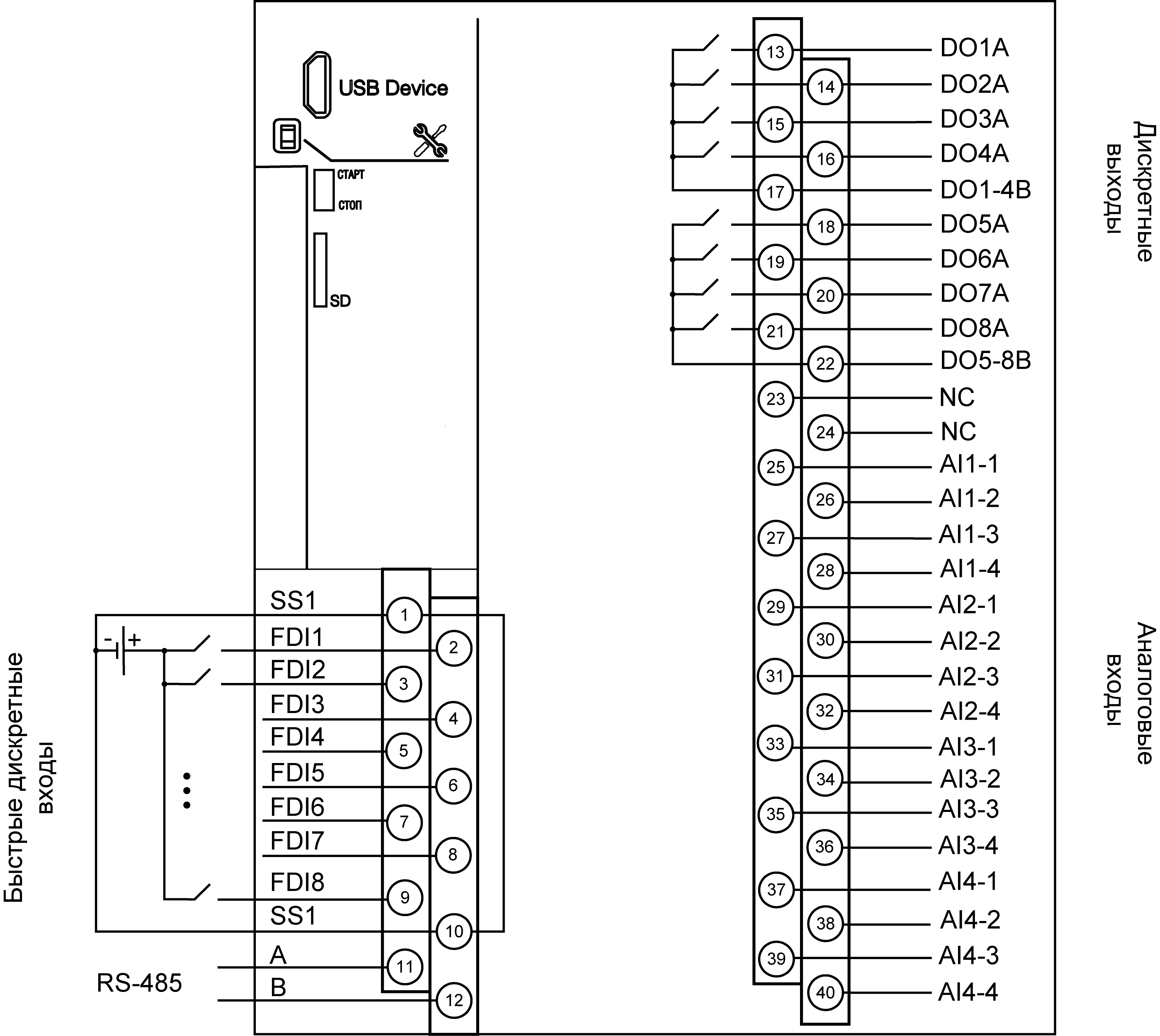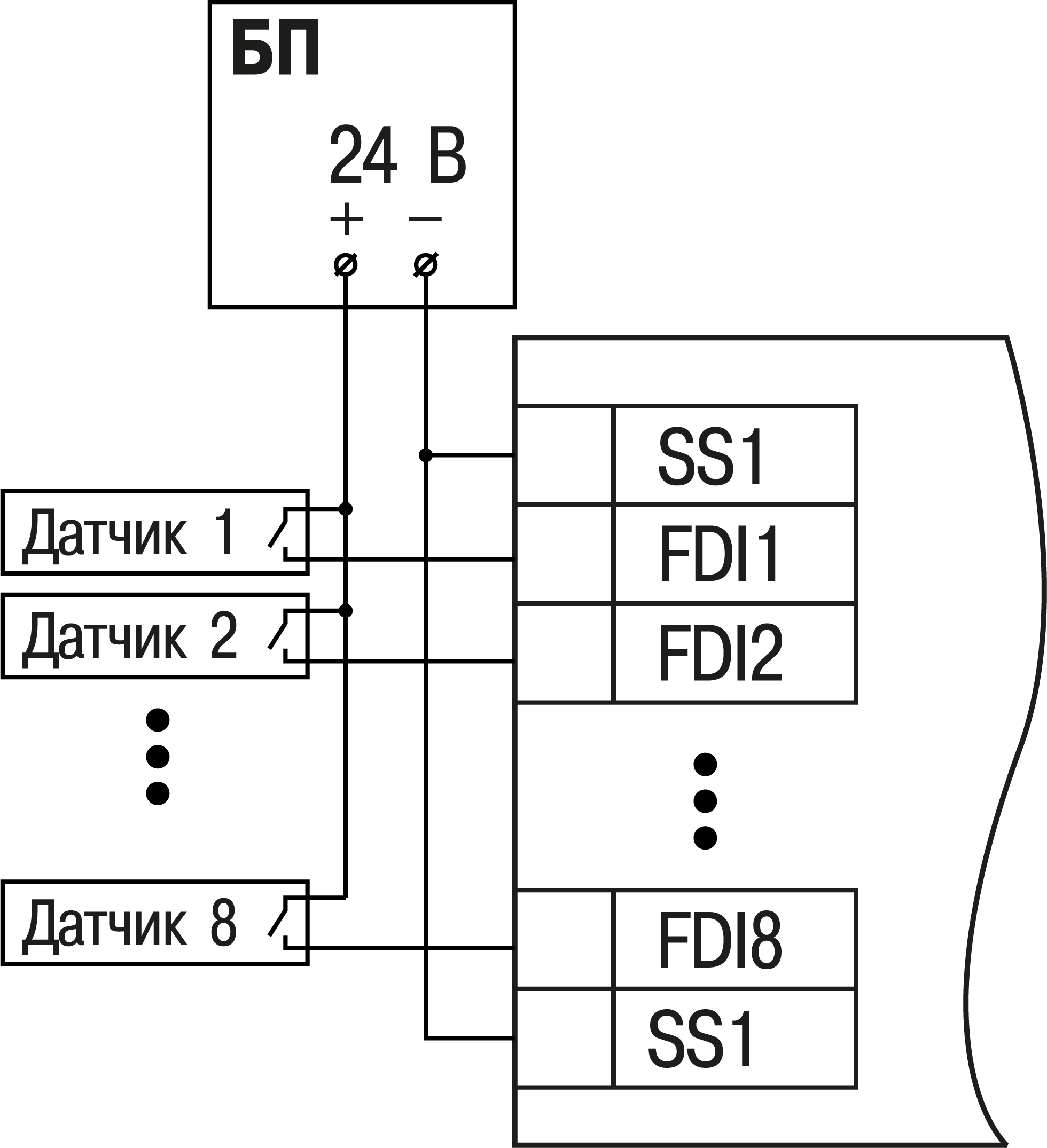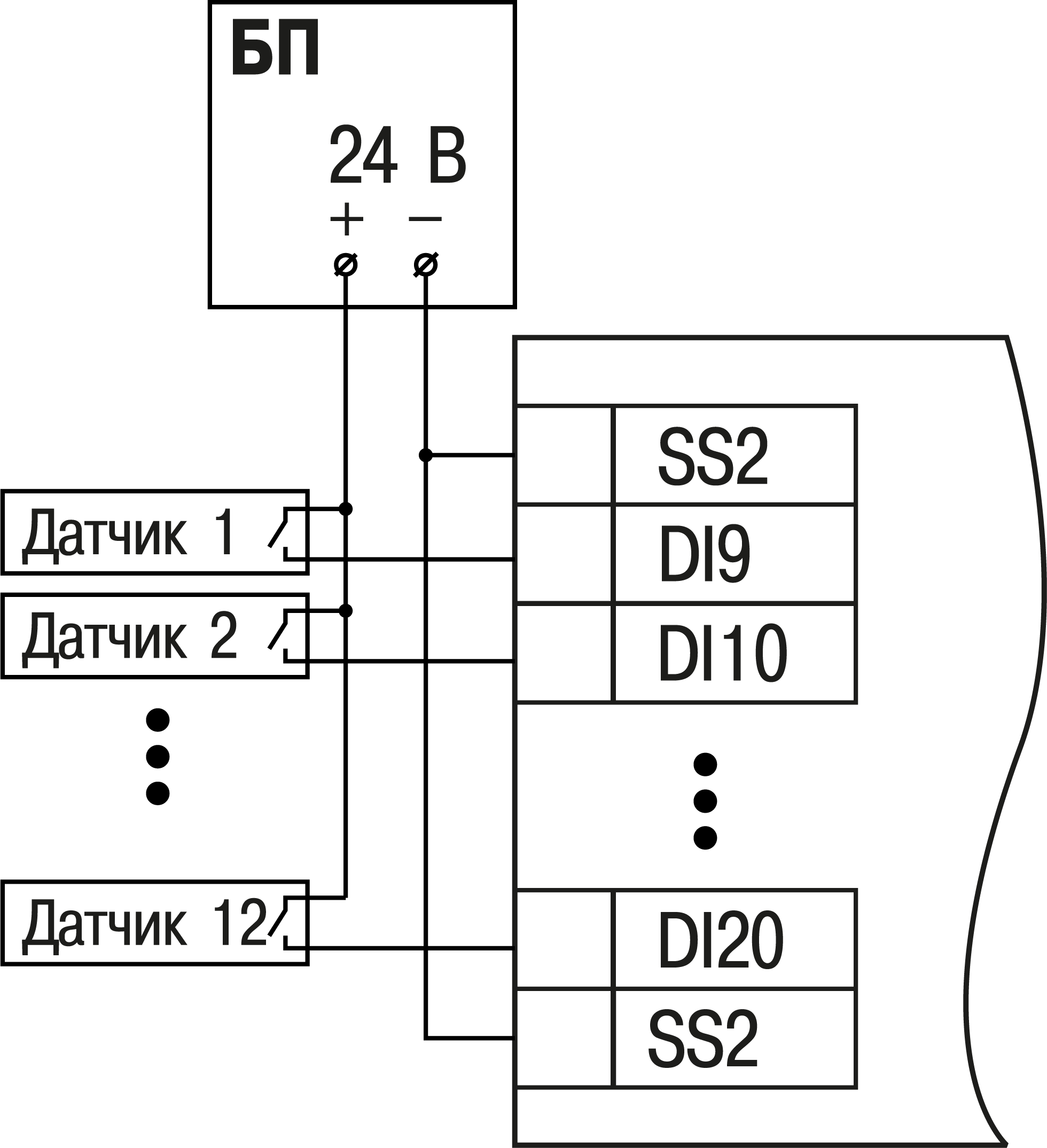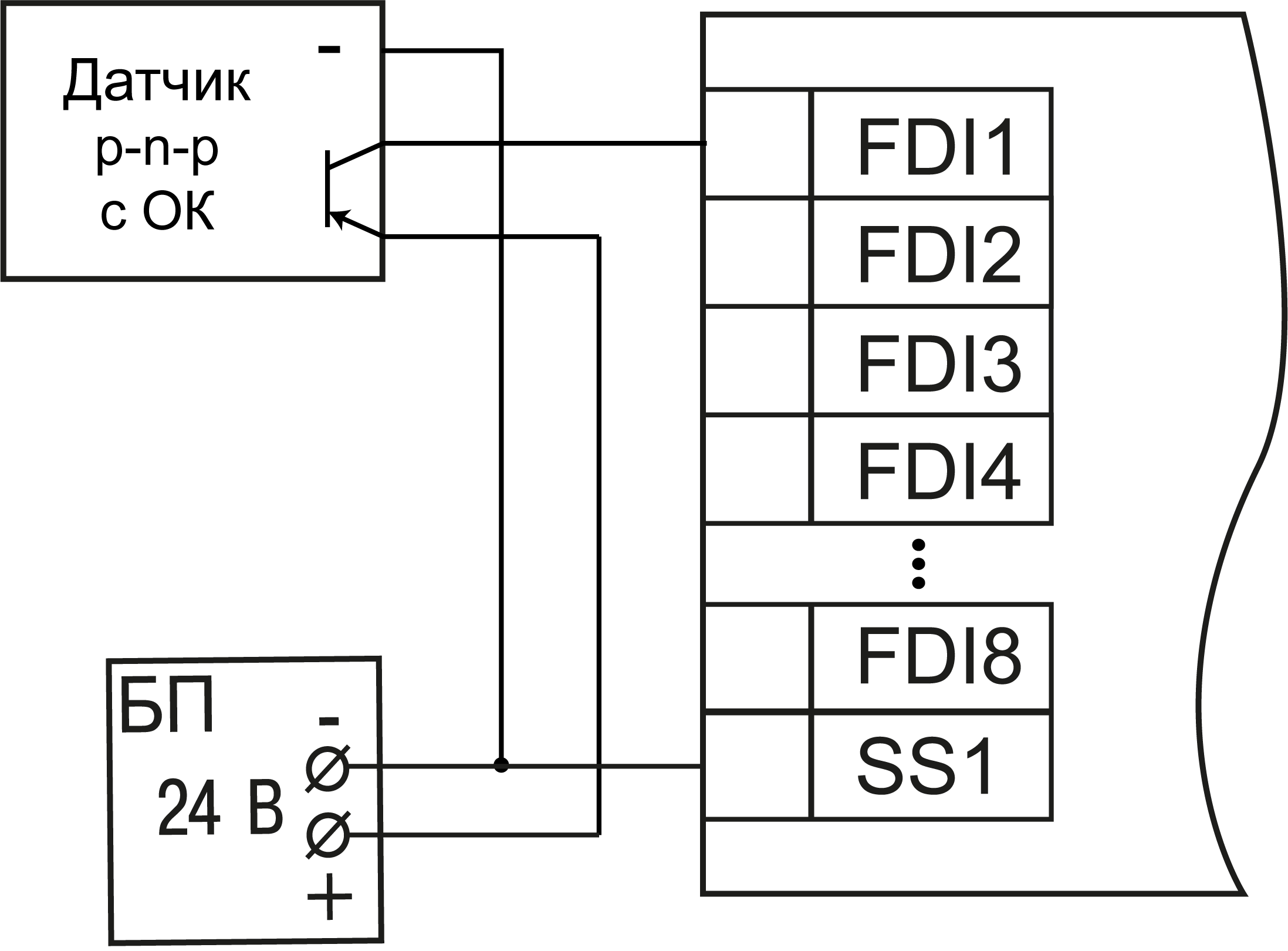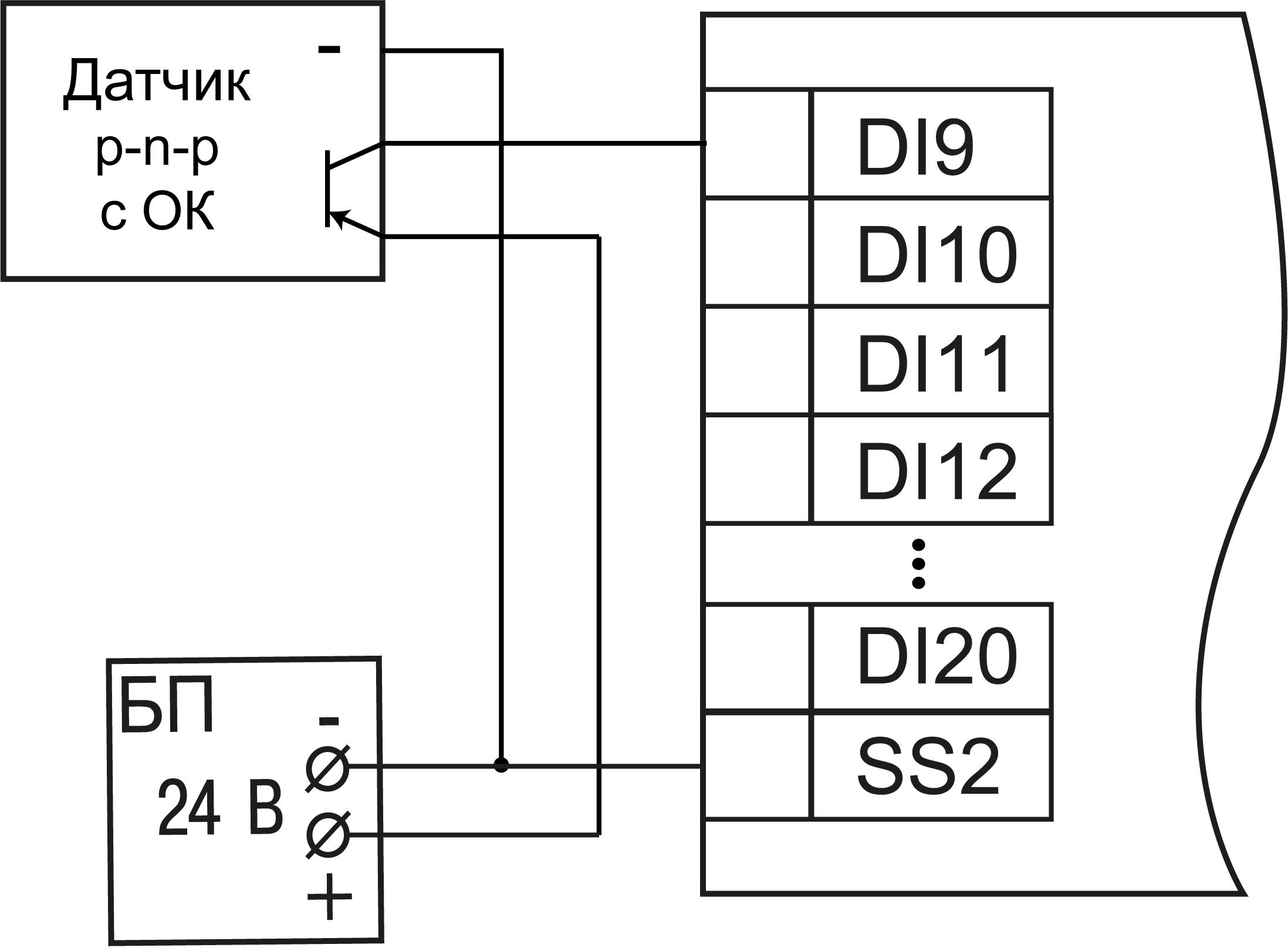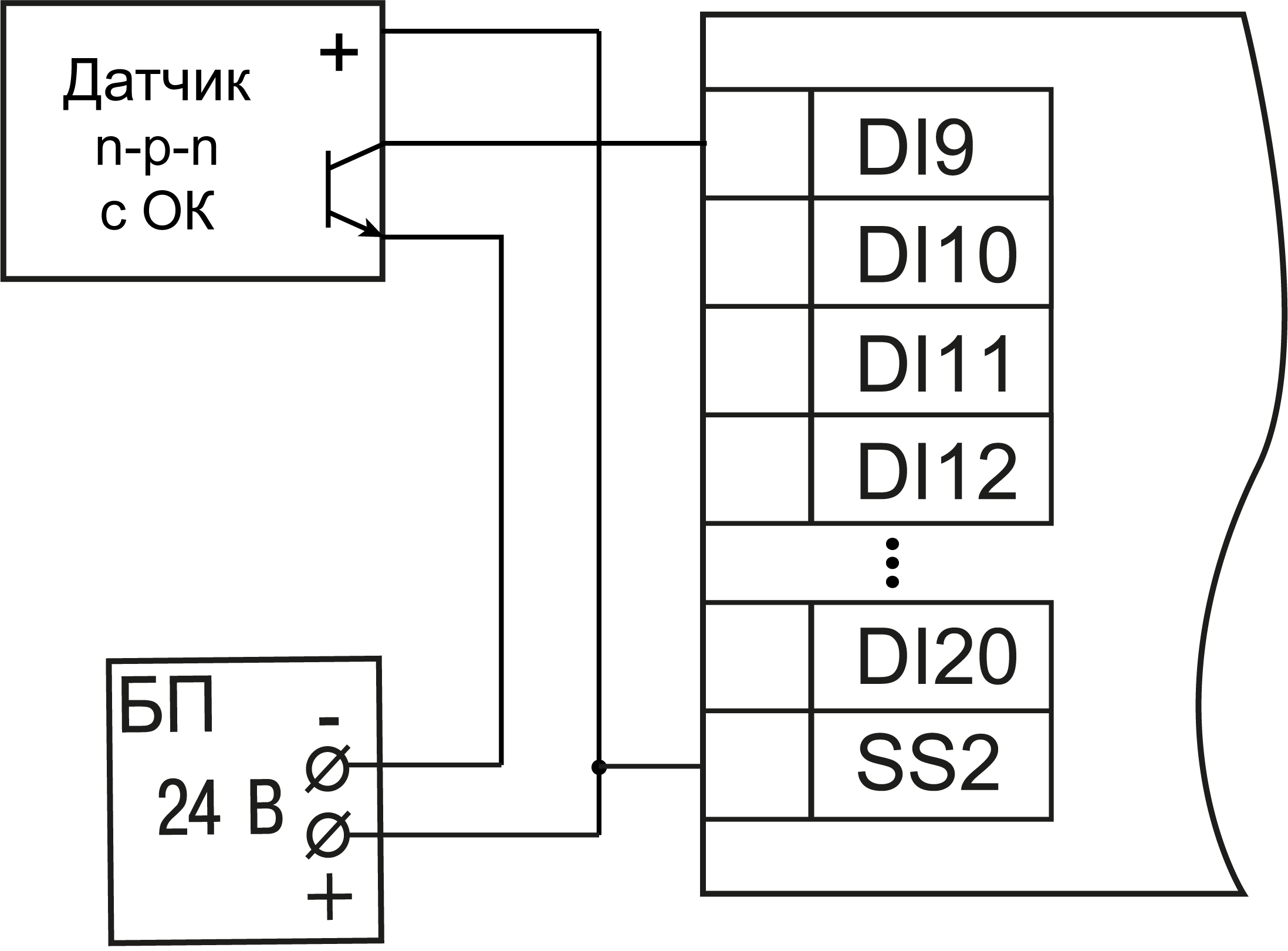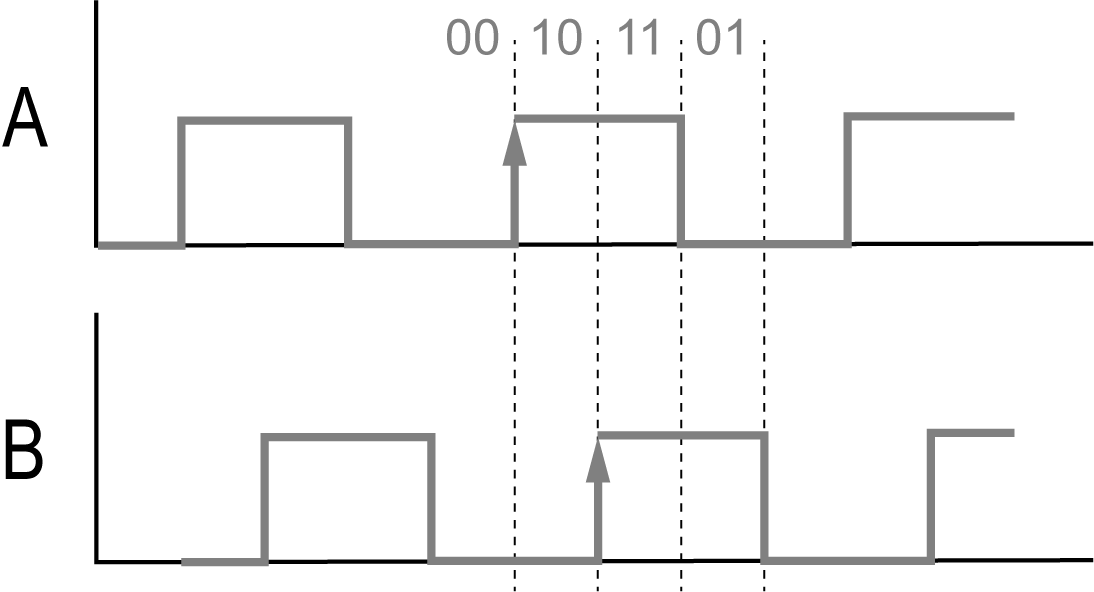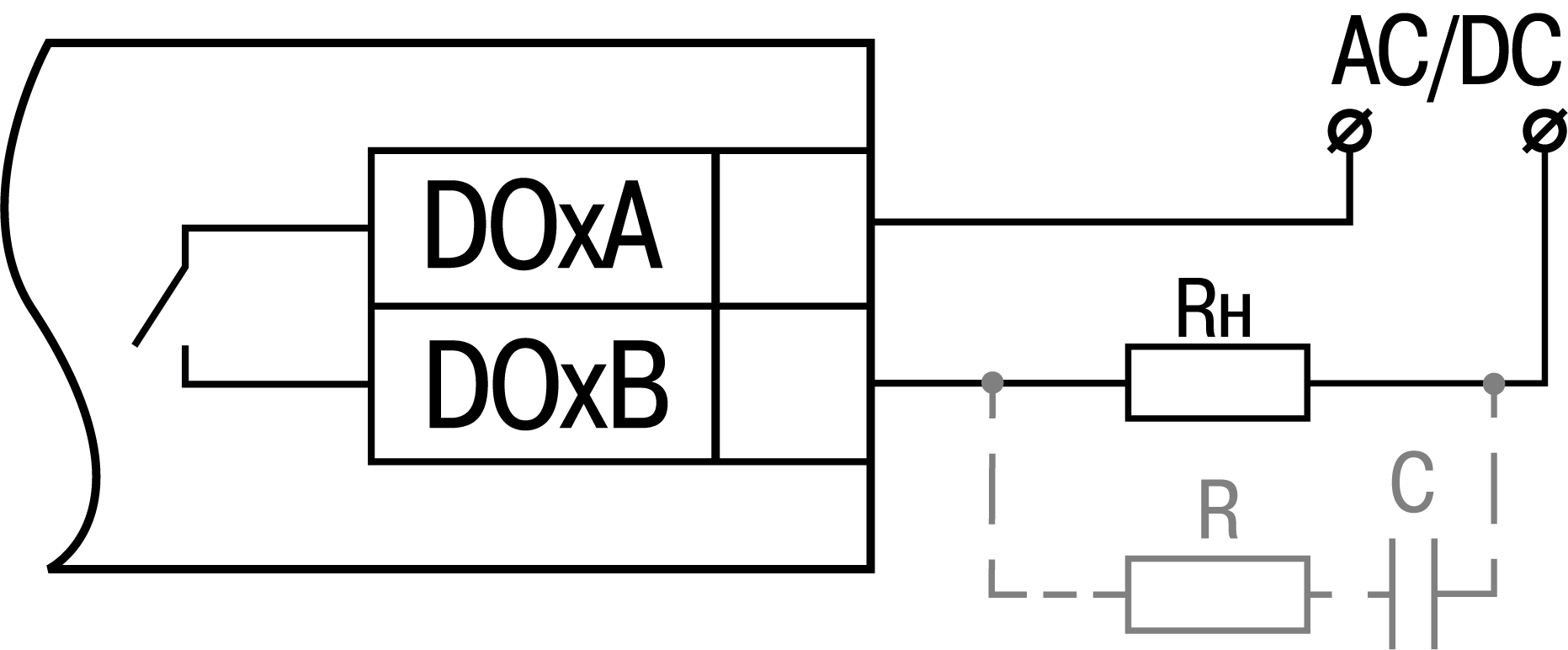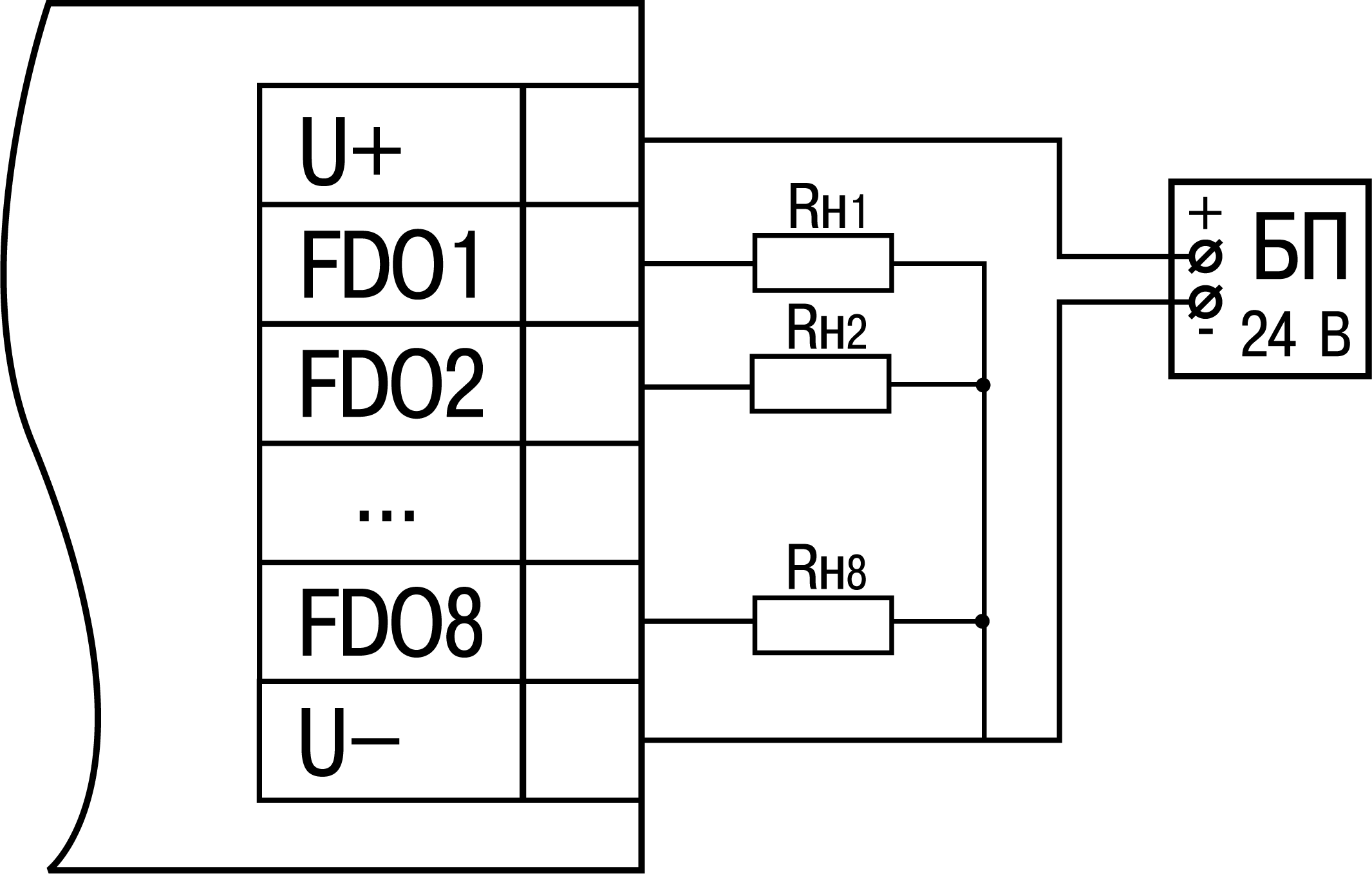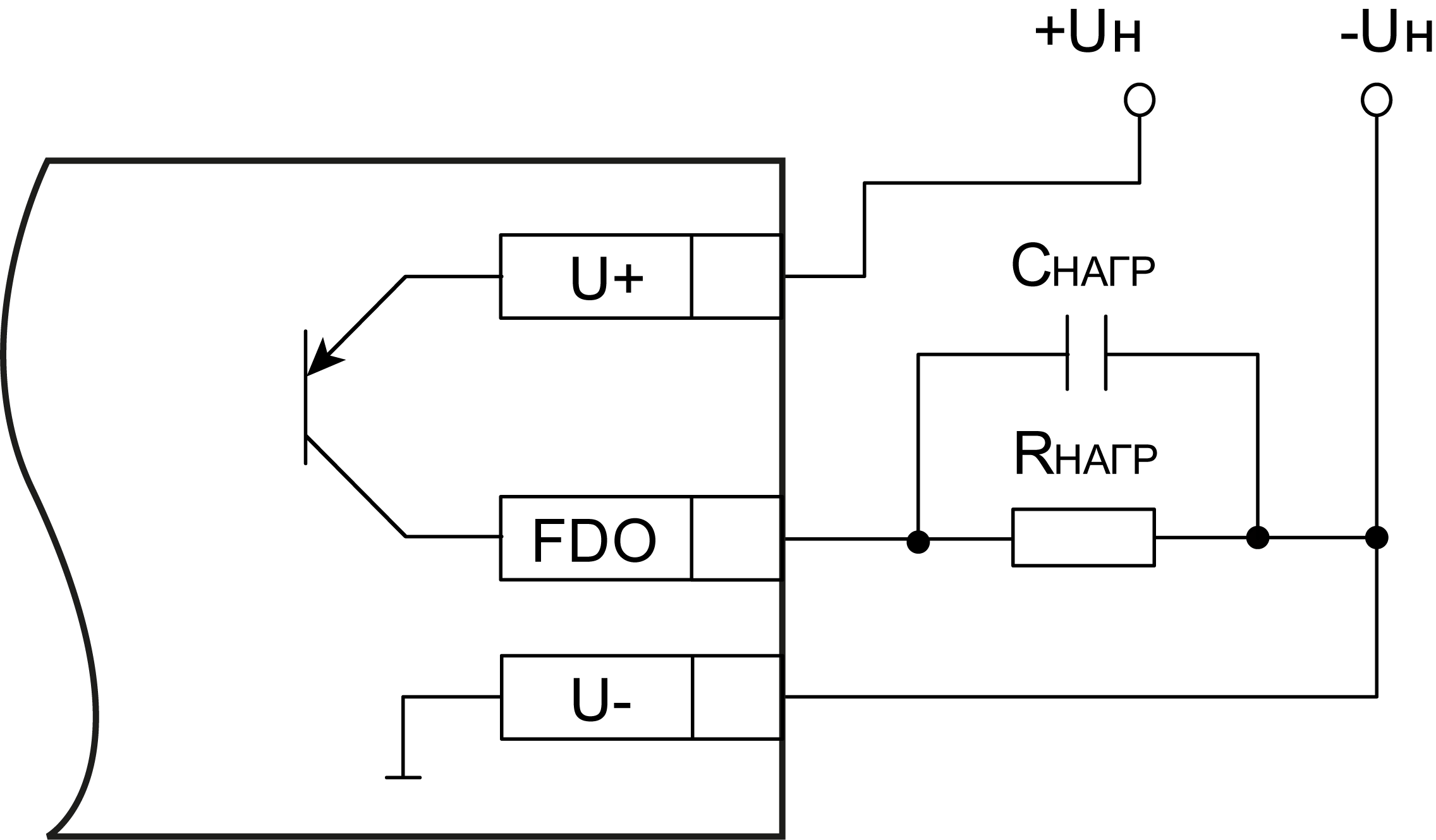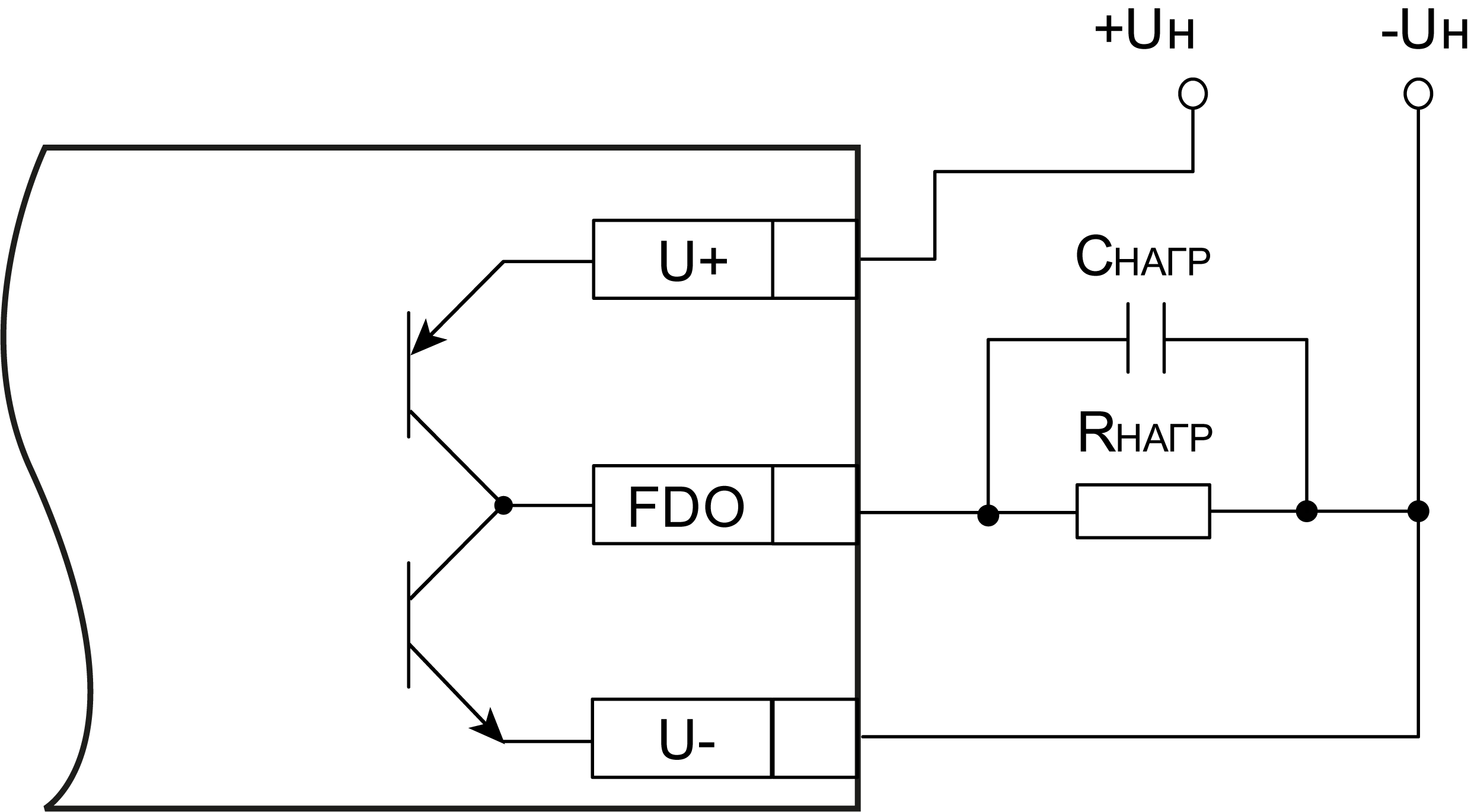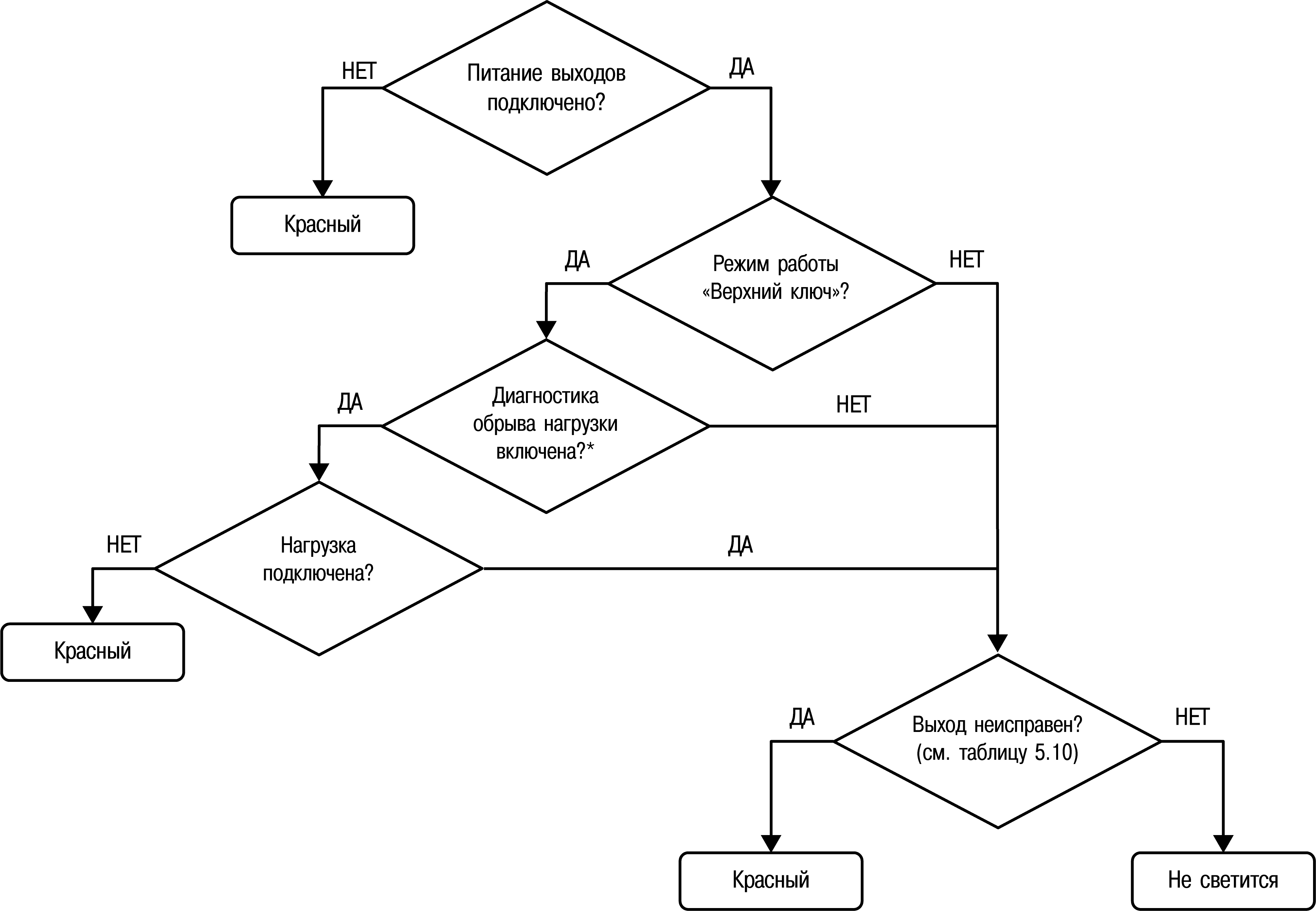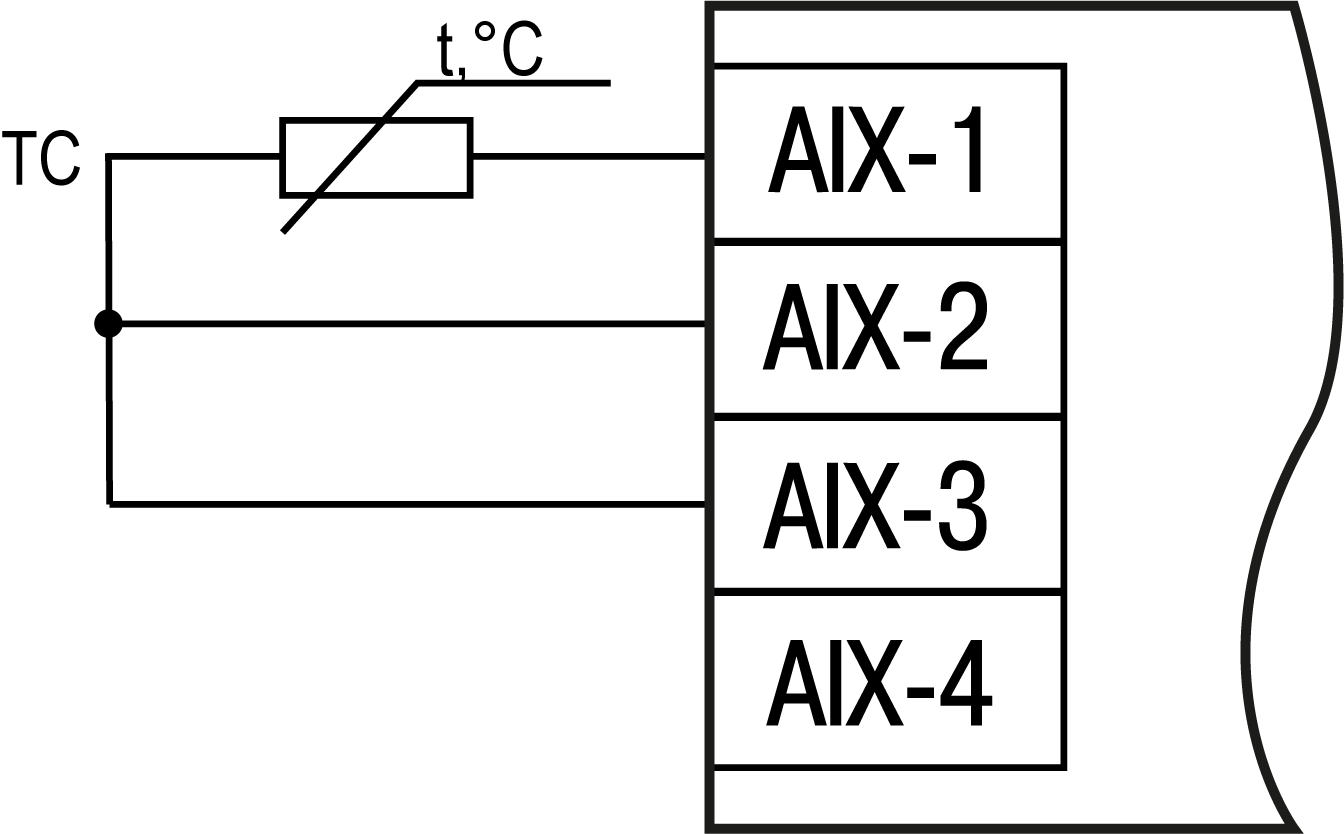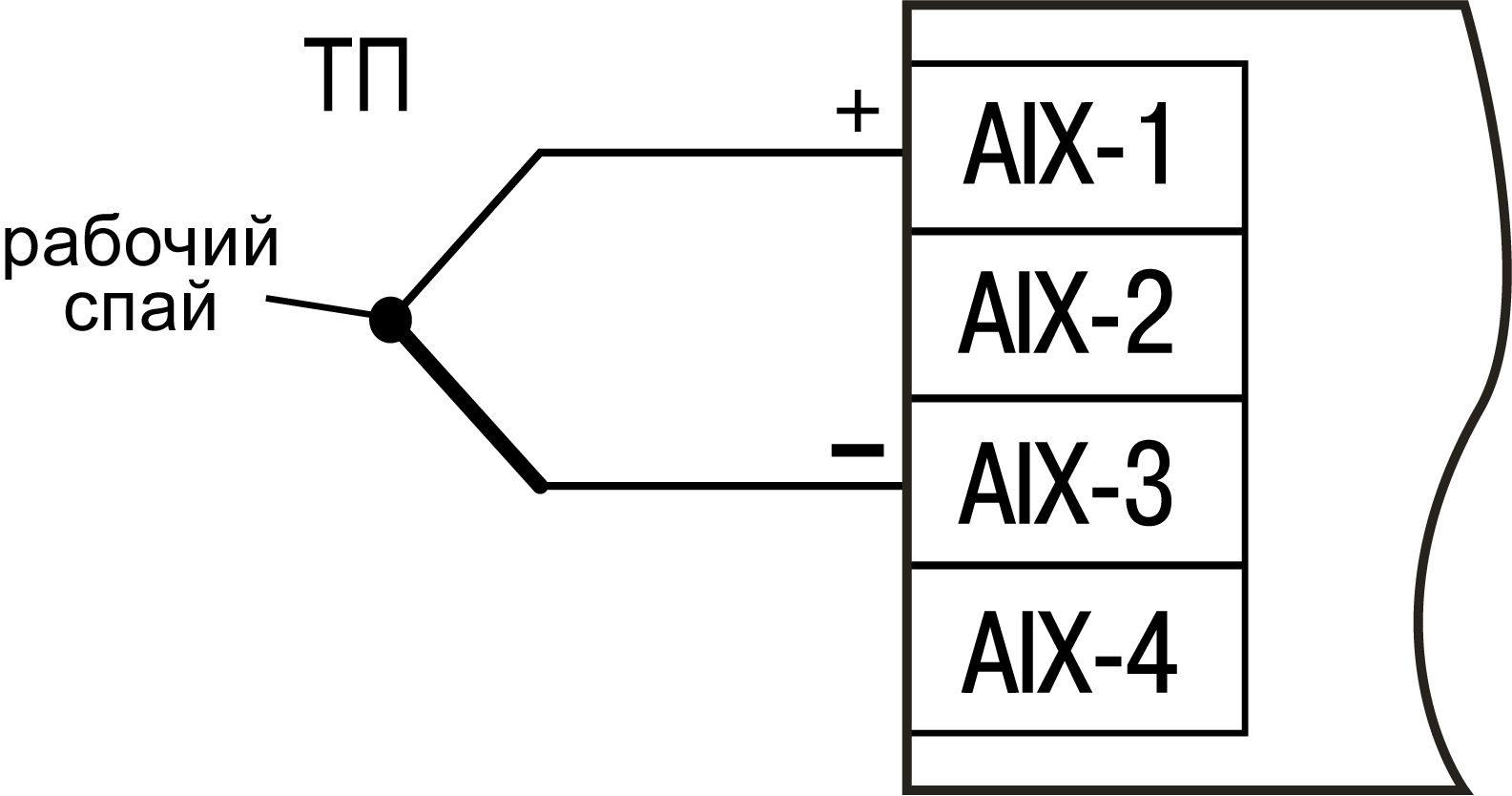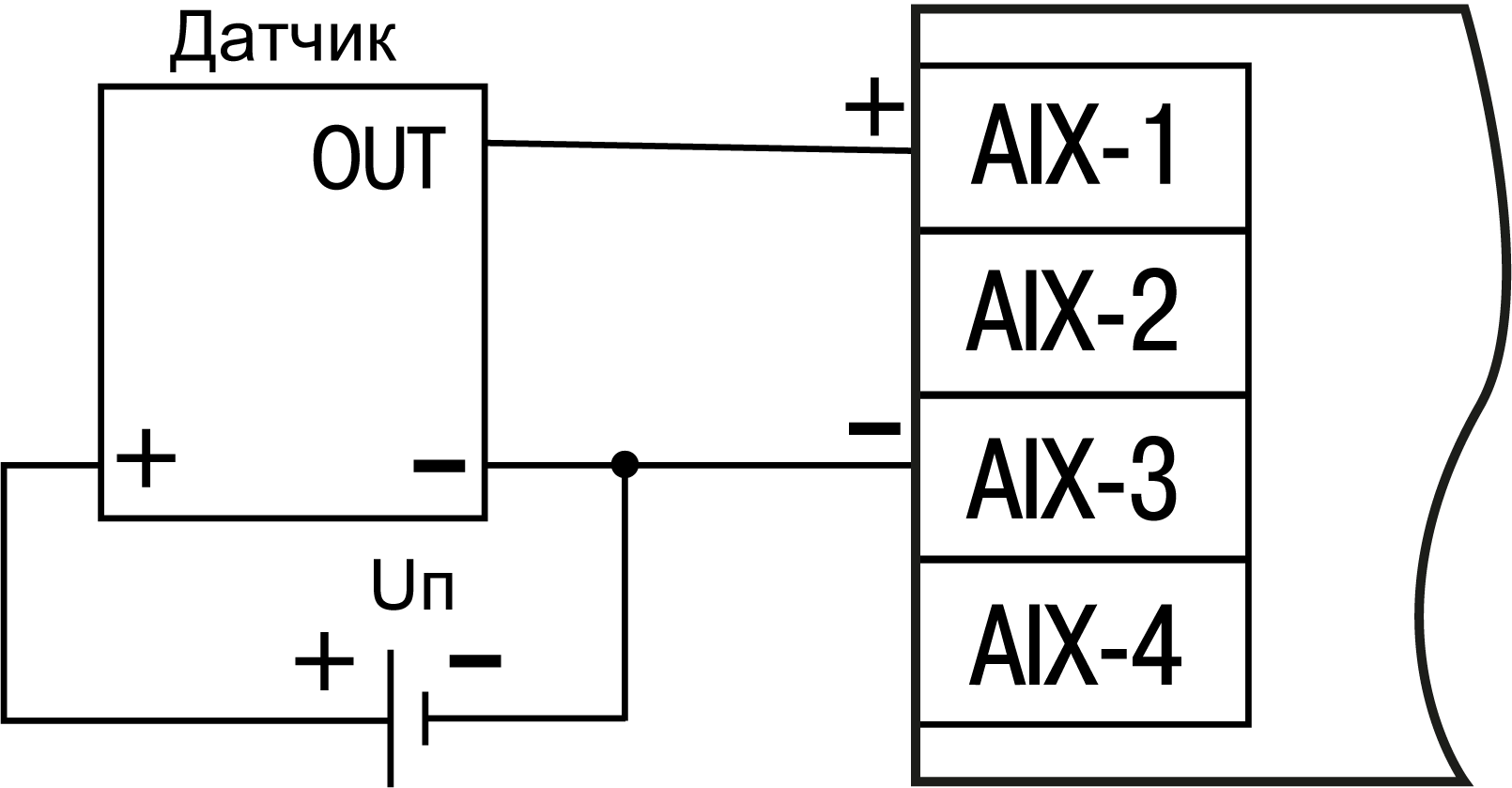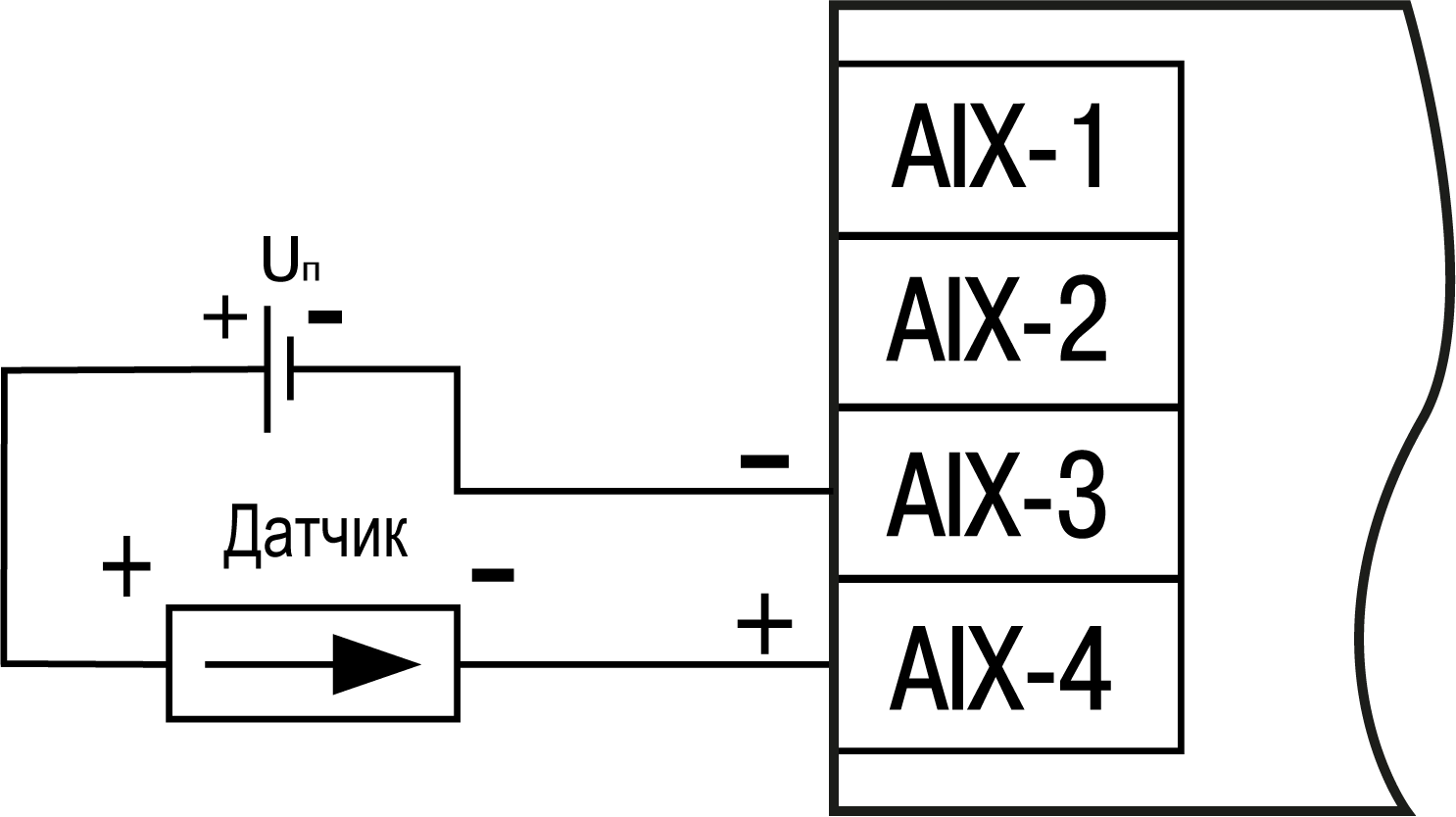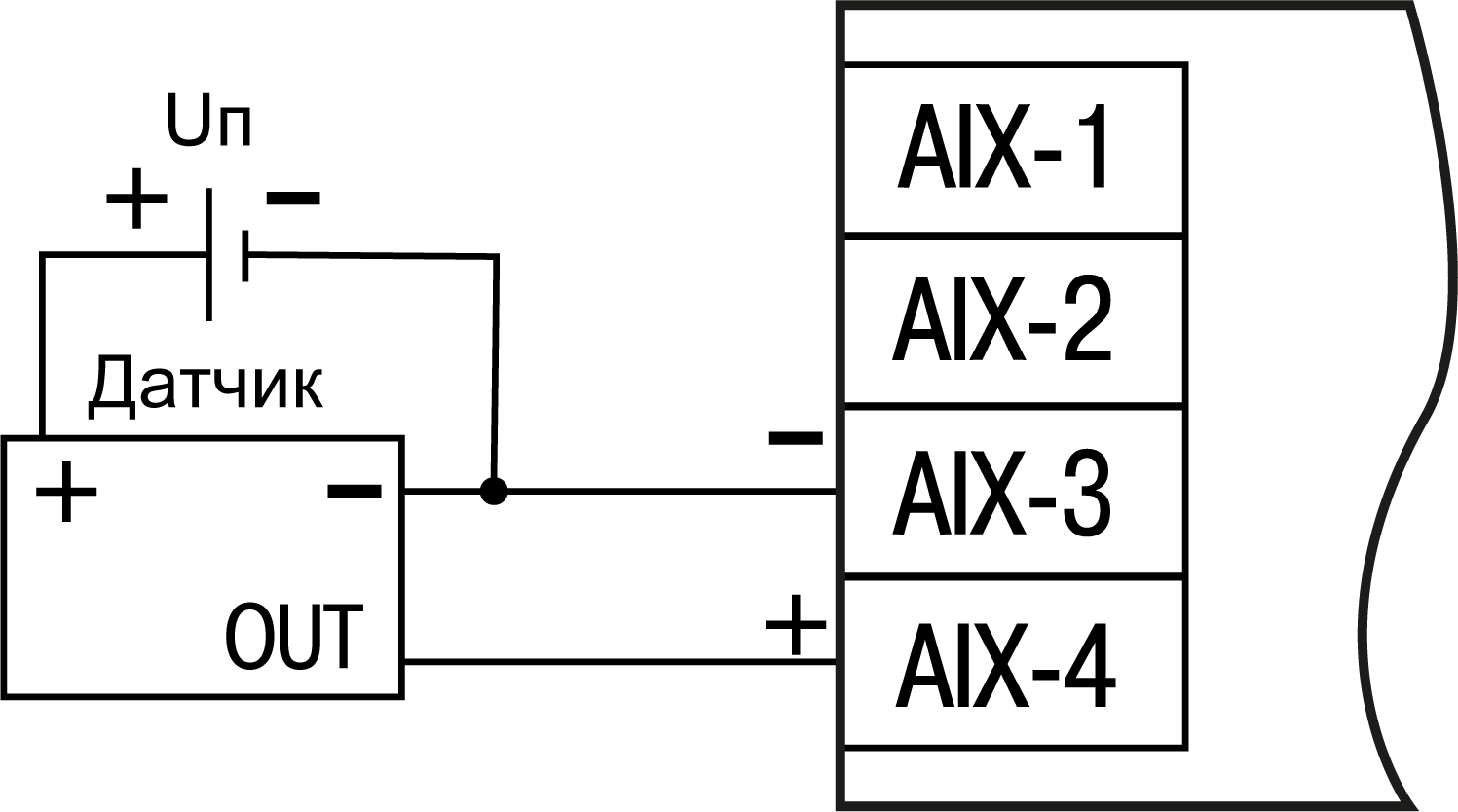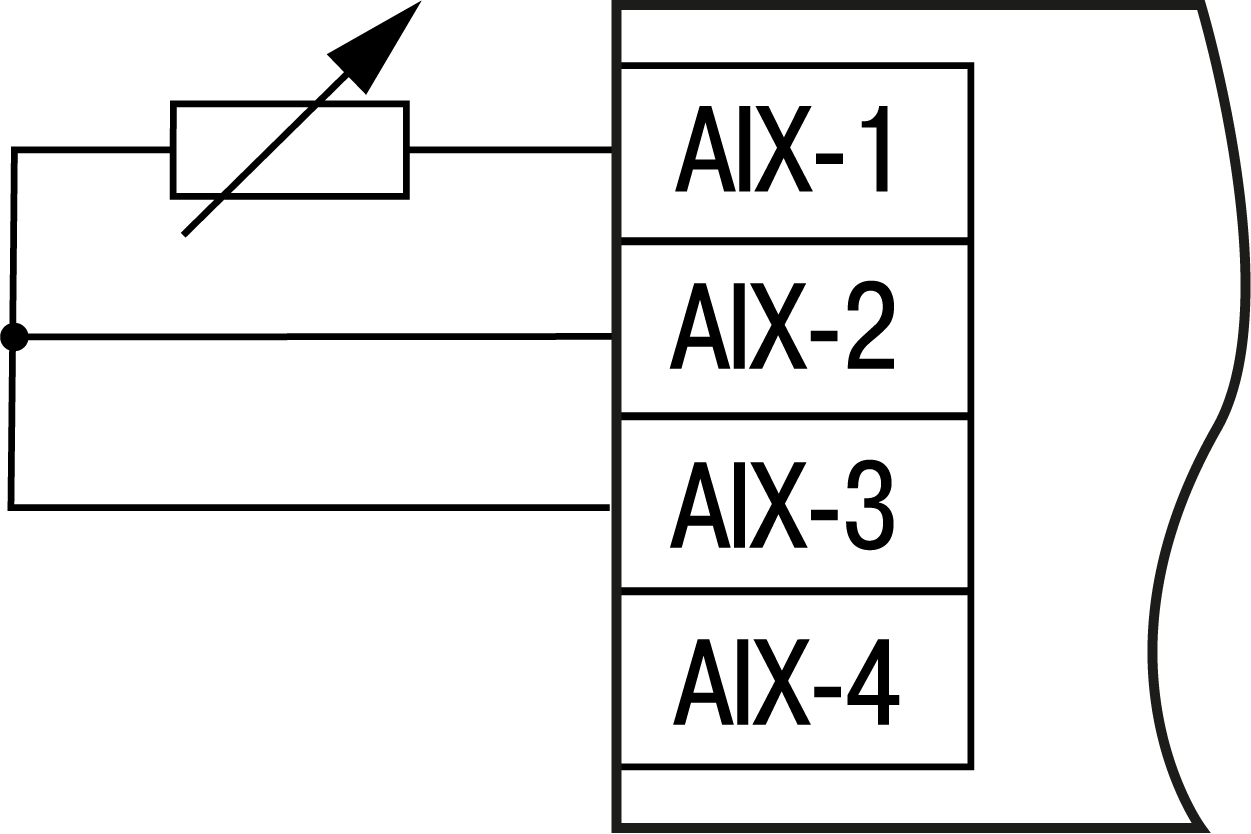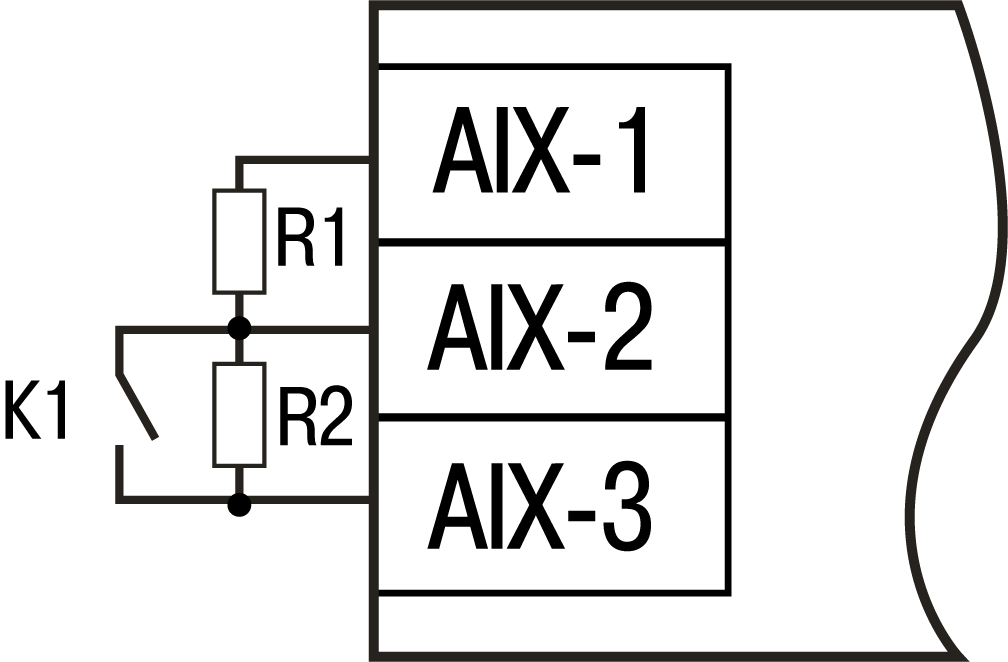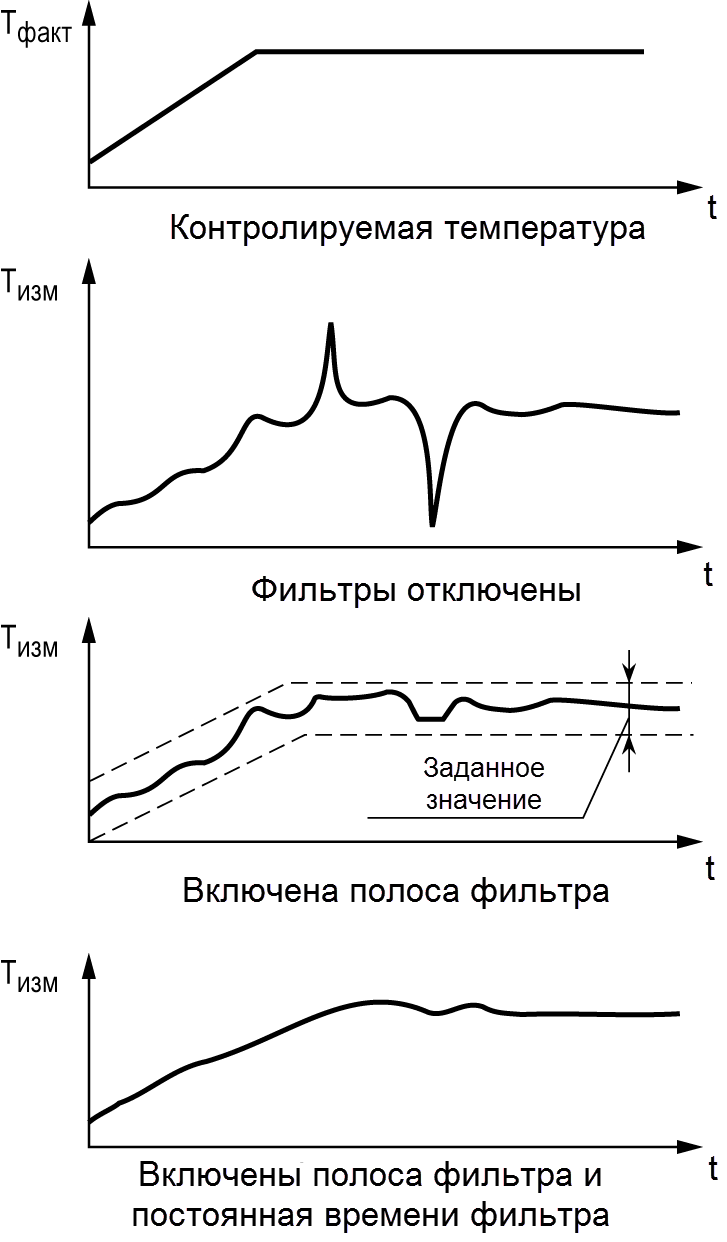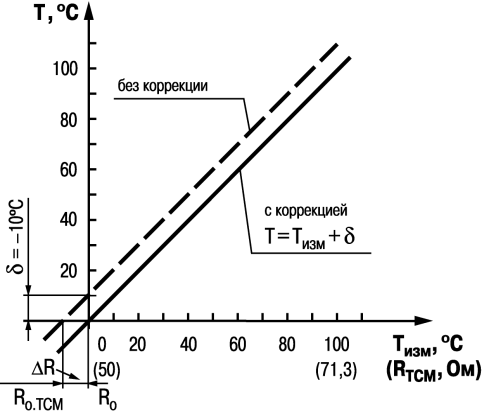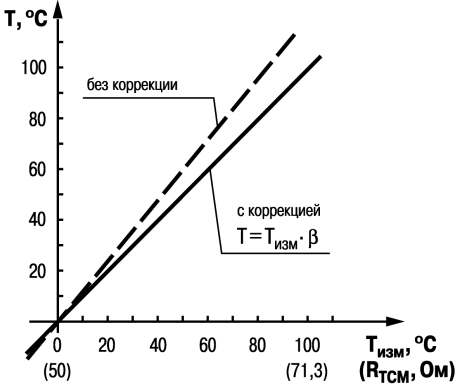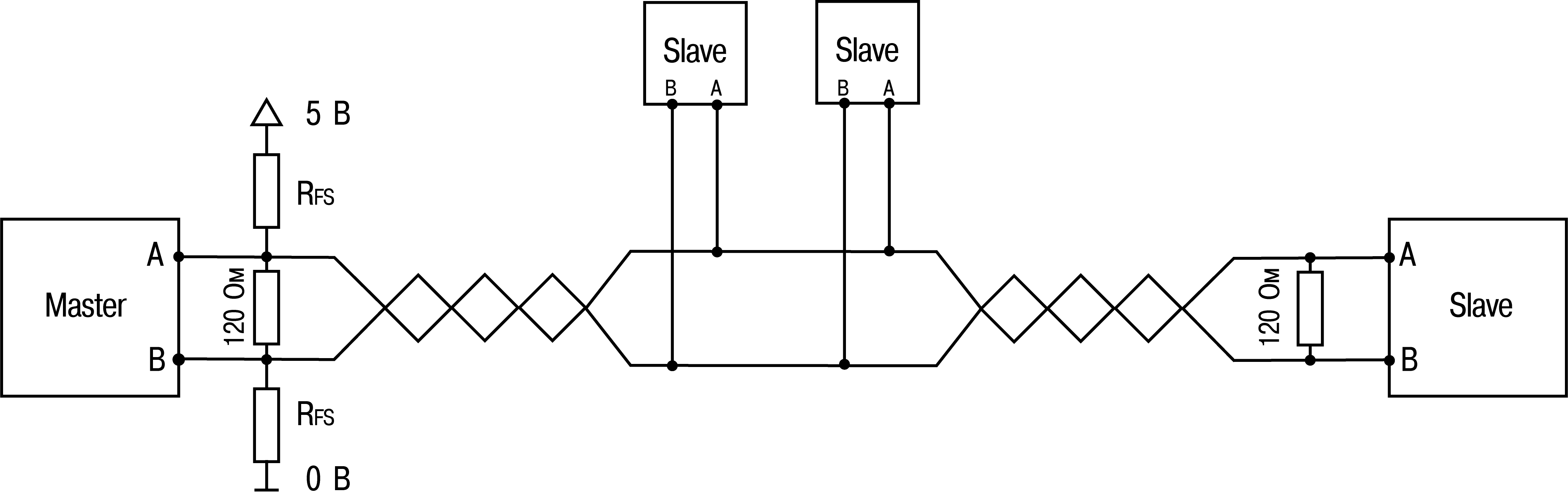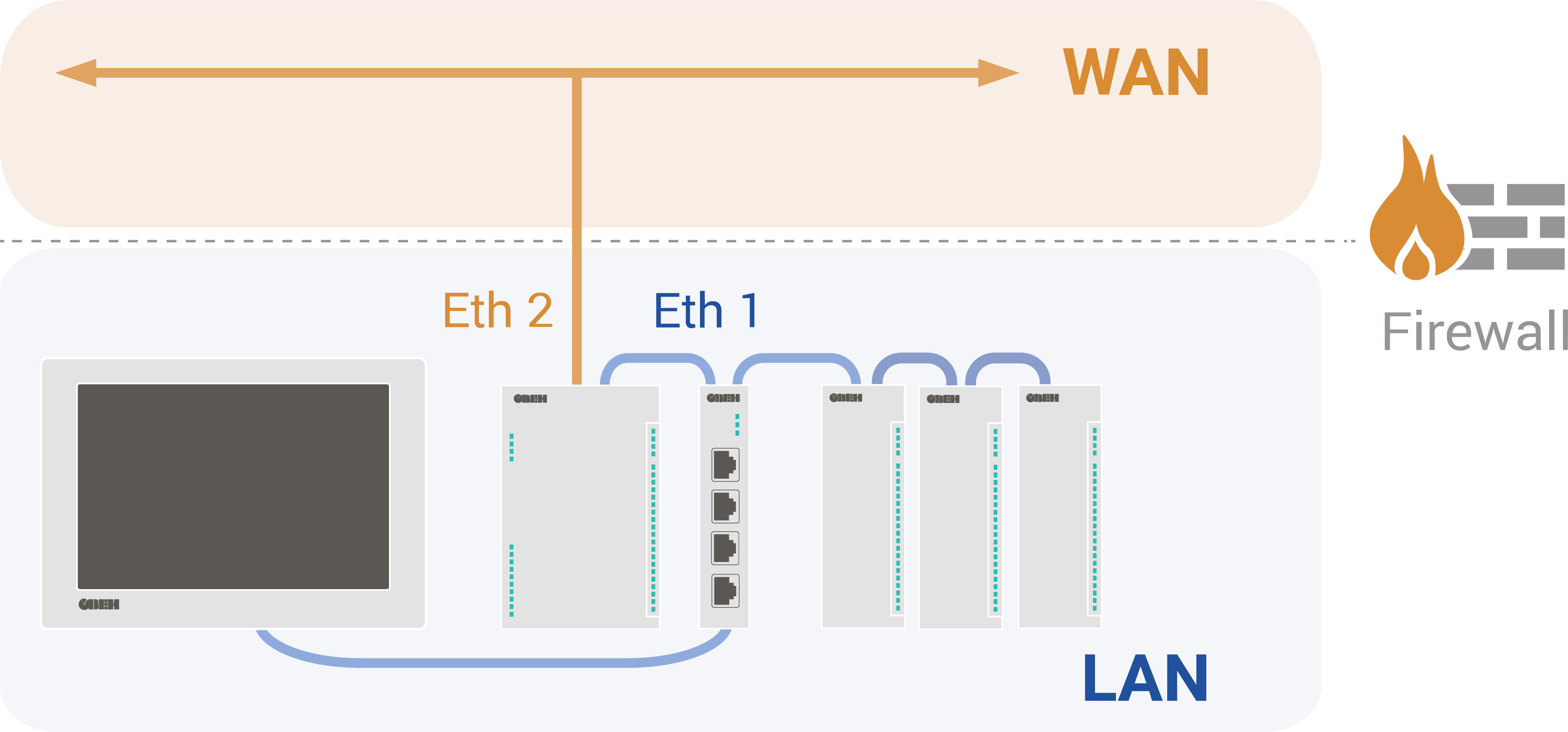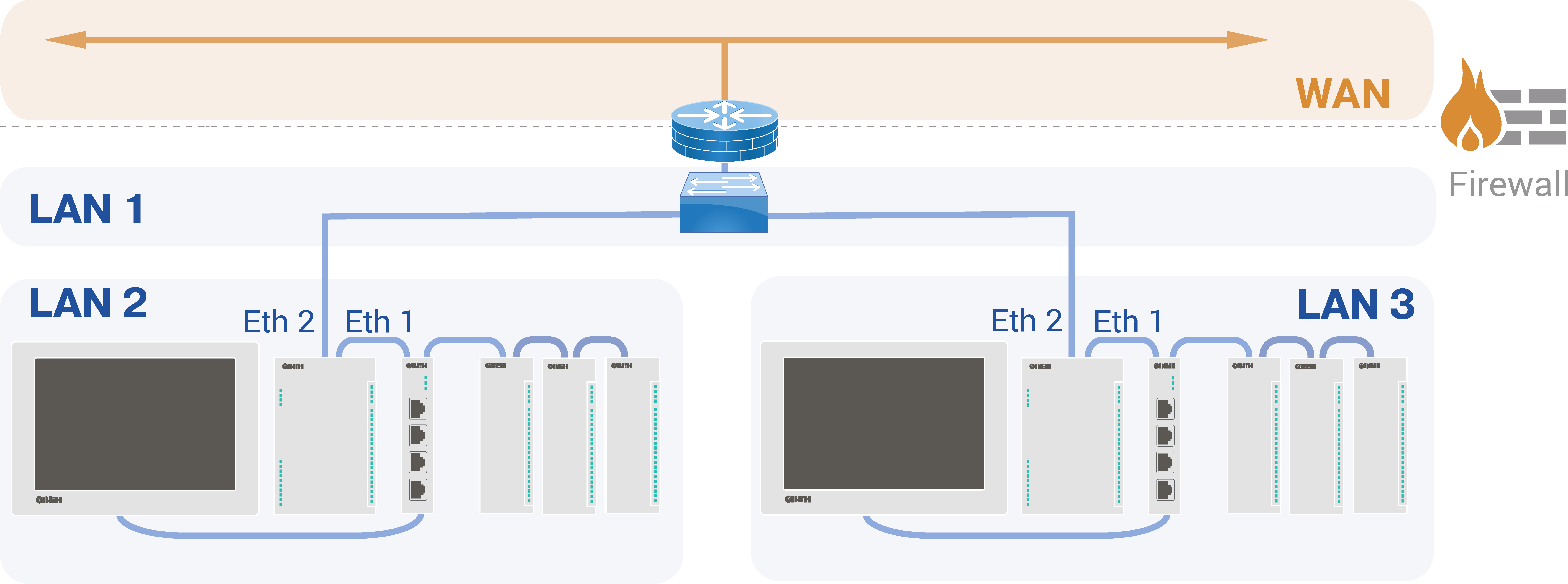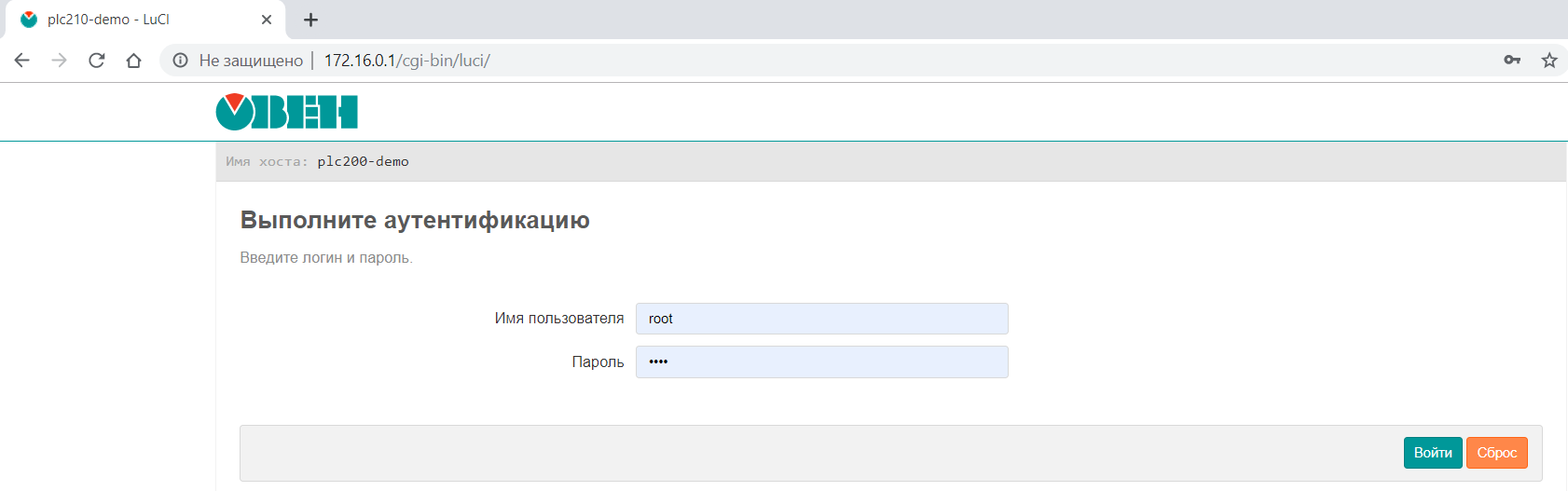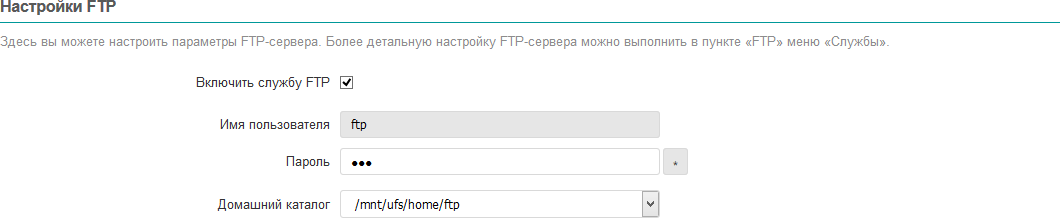| Питание |
| Напряжение питания | 10…48 В (номинальное 24 В) |
| Потребляемая мощность, не более: | |
| – модификация 01 | 13 Вт |
| – модификация 02 | 12 Вт |
| – модификация 03 | 10 Вт |
| – модификация
04 | 10
Вт |
| Защита от переполюсовки | Есть |
| Вычислительные ресурсы |
| Центральный процессор | RISC-процессор Texas Instruments
Sitara AM3358, 800 МГц |
| Объем флеш-памяти (тип памяти) | 512 Мбайт (NAND) |
| Объем оперативной памяти (тип памяти) | 256 Мбайт (DDR3) |
| Объем Retain-памяти (тип памяти) | 64 Кбайт (MRAM) |
| Время выполнения пустого цикла (стабилизированное) | 3 мс |
| Интерфейсы связи |
| Ethernet
100 Base-T |
| Количество
портов | 2 × Ethernet 10/100 Мбит/c (RJ45) |
| Поддерживаемые
промышленные протоколы* |
- Modbus TCP (Master/Slave),
- OPC UA (Server),
- MQTT (Client/Broker)
SNMP (Manager/Agent) |
| Поддерживаемые
прикладные протоколы* |
- NTP,
- FTP,
- SSH,
- HTTP,
- HTTPS
|
| RS-485 |
| Количество
портов | 1 |
| Поддерживаемые
протоколы* |
- Modbus RTU (Master/Slave),
- Modbus ASCII (Master/Slave),
- ОВЕН (Master),
- Протоколы тепло/электросчетчиков
|
| Скорость передачи | 1200, 2400,
4800, 9600, 19200, 38400, 57600, 115200 бит/с |
| Подтягивающие
резисторы | Есть |
| USB Device |
| Количество
портов | 1 ×
Micro-USB (RNDIS) |
| Поддерживаемые
протоколы |
- CODESYS Gateway,
- FTP,
- SSH,
- HTTP,
- HTTPS
|
| Подключаемые накопители |
| SD card |
| Количество разъемов | 1 |
| Тип | microSD |
| Максимальная
емкость |
- 4 ГБ (microSD),
- 32 ГБ (microSDHC),
- 512 ГБ (microSDXC)
|
| Поддерживаемые
файловые системы | FAT16, FAT32, ext4, NTFS (read only) |
| Часы реального времени |
| Погрешность хода, не более: | |
| – при температуре +25 °С | 3 секунд в сутки |
| – при температурах –40 °С и +55 °C | 18
секунд в сутки |
| Тип источника питания | Батарея
CR2032 |
| Срок работы на одной батарее | 5 лет |
| Общие сведения |
| Габаритные размеры | (82
× 124 × 83) ± 1 мм |
| Масса, не более | 0,6 кг |
| Степень защиты корпуса по ГОСТ 14254-96 | IP20 |
| Индикация на передней панели | Светодиодная |
| Встроенное
оборудование |
- Источник звукового сигнала,
- Двухпозиционный тумблер СТАРТ/СТОП,
- Сервисная кнопка
|
| Средняя наработка на отказ** | 60 000 ч |
| Средний срок службы | 8 лет |
 Примечание Примечание* Поддерживается реализация нестандартных протоколов
с помощью системных библиотек. ** Кроме электромеханических
переключателей и элемента питания часов реального времени. |
| | | |